Tp-Link TL-MR3020: ) Примечание:
) Примечание: : Tp-Link TL-MR3020

Портативный беспроводной 3G/4G-маршрутизатор
TL-MR3020
Руководство пользователя
¾ Интервал DTIM – Данная величина определяет интервал отправки Сообщения о
Доставке Трафика (DTIM). В этом поле указывается справочная информация.
Когда маршрутизатор поместил в буферную память broadcast and multicast
сообщения для соответствующих клиентов, он посылает следующее DTIM с
учётом указанного здесь интервала. Вы можете выставить значение в диапазоне
между 1-255 интервалами сигнального пакета. По умолчанию установлено
значение 1, что означает, что интервал DTIM равен Интервалу отправки
сигнального пакета.
¾ Активировать WMM – Функция WMM обеспечивает первоочередную отправку
сообщений с высоким приоритетом. Настоятельно рекомендуется включить
данную функцию.
¾ Активировать Short GI – Данная функция также рекомендована, поскольку
позволяет увеличить пропускную способность за счёт снижения длительности
полосы расфильтровки.
¾ Активировать AP Isolation – Даная функция изолирует беспроводные станции
Вашей сети друг от друга. Беспроводные станции смогут обращаться к
маршрутизатору, но не друг к другу. Чтобы использовать эту функцию, поставьте
галочку. Данная функция отключена по умолчанию.
) Примечание:
Если параметры настроек на данной странице вам не знакомы, настоятельно
рекомендуется оставить значения, установленные по умолчанию, поскольку неверная
установка параметров может привести к снижению производительности беспроводной
сети.
5.6.5 Статистика беспроводного режим
а
В меню на странице Беспроводной режим → Статистика беспроводного режима
отображаются MAC-адрес, Текущее состояние, количество принятых и отправленных
пакетов (Пакетов принято и Пакетов отправлено) для каждой подключённой беспроводной
станции.
- 148 -
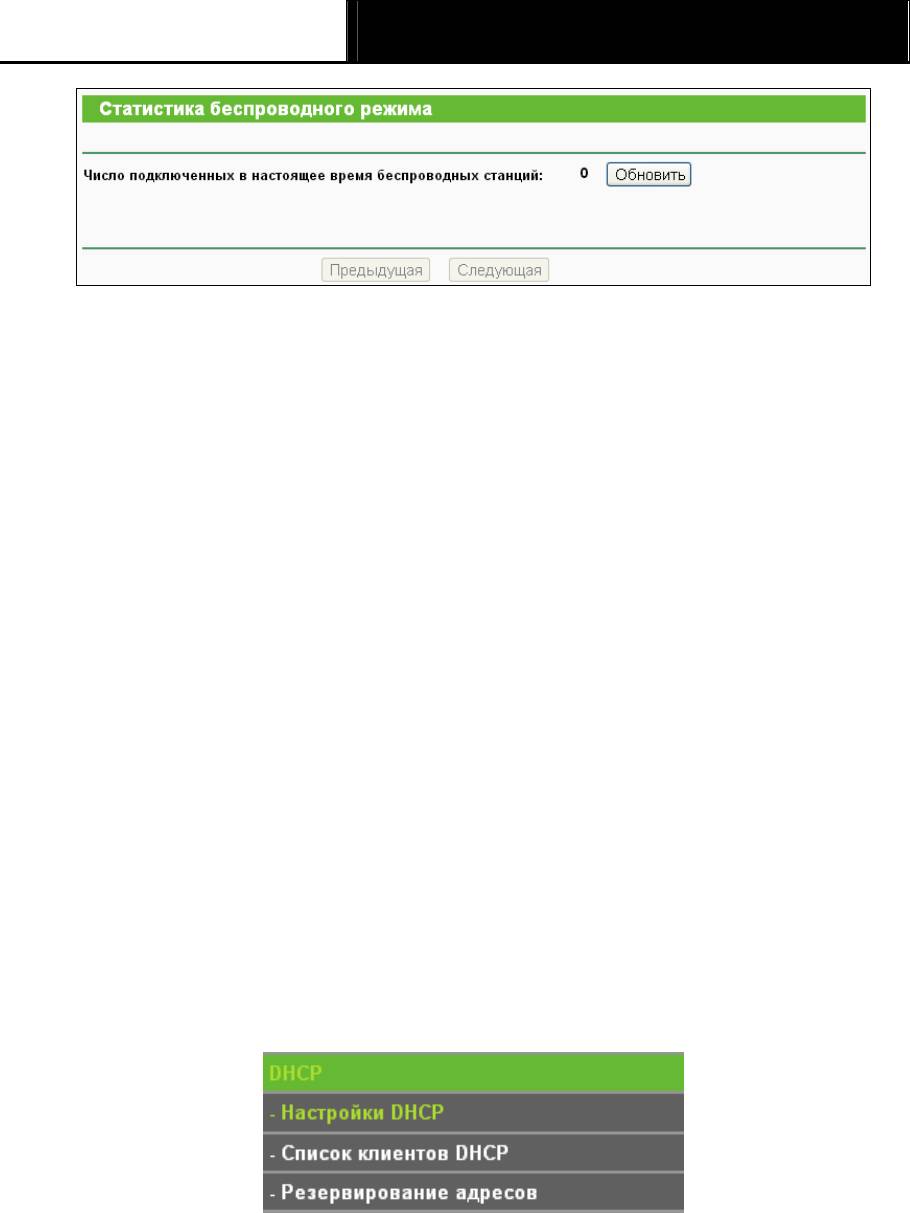
Портативный беспроводной 3G/4G-маршрутизатор
TL-MR3020
Руководство пользователя
Рисунок 5-26 Беспроводные станции, подключённые к маршрутизатору
¾ MAC-адрес – MAC-адрес подключённой беспроводной станции.
¾ Текущее состояние – Рабочее состояние подключённой беспроводной станции, один
из вариантов:
STA-AUTH / STA-ASSOC / STA-JOINED / WPA / WPA-PSK / WPA2 /
WPA2-PSK / AP-UP / AP-DOWN.
¾ Пакетов принято – Количество пакетов, полученных станцией.
¾ Пакетов отправлено – Количество пакетов, отправленных станцией.
Значения, отображаемые на данной странице, доступны только для чтения. Для
обновления данных на этой странице и отображения подключённых на данный момент
беспроводных станций нажмите кнопку Обновить.
Если количество подключённых беспроводных станций в списке выходит за пределы
одной страницы, нажмите кнопку Следующая, чтобы перейти на следующую страницу, и
нажмите кнопку Предыдущая, чтобы перейти на предыдущую страницу.
) Примечание:
Эта страница обновляется автоматически каждые 5 секунд.
5.7 DHCP
Рисунок 5-27 Меню DHCP
В меню DHCP содержится три подраздела (см. Рисунок 5-27): Настройки DHCP, Список
клиентов DHCP и Резервирование адресов. Войдя в один из этих разделов можно
настраивать соответствующие функции.
- 149 -
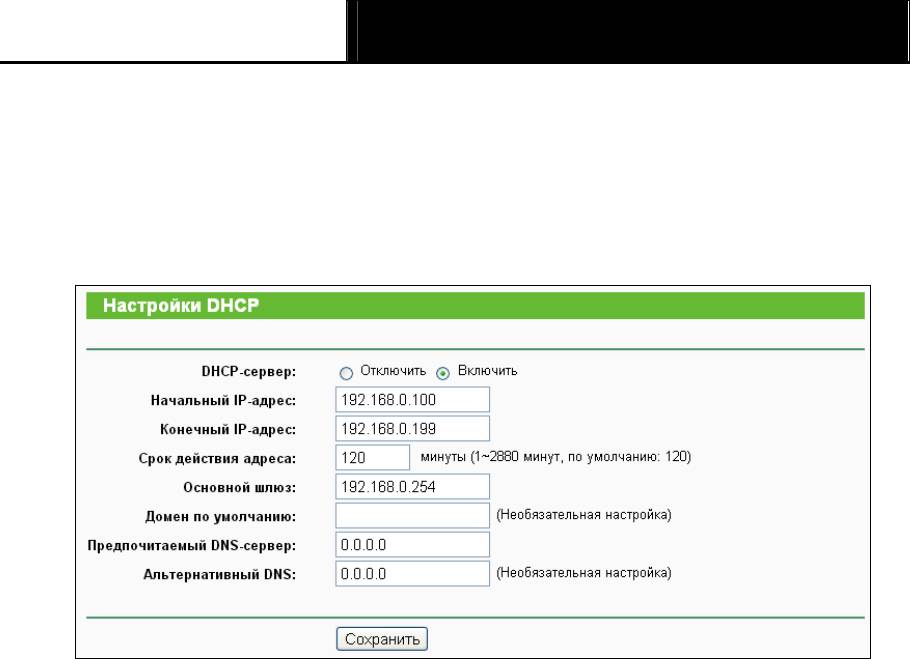
Портативный беспроводной 3G/4G-маршрутизатор
TL-MR3020
Руководство пользователя
P 5.7.1 Настройки DHC
В меню на странице DHCP → Настройки DHCP можно настроить DHCP-сервер (см.
Рисунок 5-28). По умолчанию маршрутизатор действует как DHCP-сервер (DHCP - это
протокол динамической конфигурации сетевого узла) и обеспечивает конфигурацию TCP/IP
для всех подключённых к нему компьютеров локальной сети.
Рисунок 5-28 Настройки DHCP
¾ DHCP-сервер – Включить или Отключить DHCP-сервер. Если вы хотите отключить
его, в вашей сети должен быть другой DHCP-сервер, в противном случае вы должны
будете указать IP-адрес компьютера вручную.
¾ Начальный IP-адрес – В этом поле указывается первый адрес пула IP-адресов. По
умолчанию это 192.168.0.100.
¾ Конечный IP-адрес – Последний адрес пула IP-адресов. По умолчанию это
192.168.0.199.
¾ Срок действия адреса – это промежуток времени, в течение которого пользователь в
сети может подключаться к маршрутизатору, используя свой текущий динамический
IP-адрес. Укажите значение в минутах, в течение которого пользователь «арендует»
данный динамический IP-адрес. После того как указанный срок истечёт, пользователь
автоматически получит новый динамический IP-адрес. Значение лежит в пределах от
1-2880 минут. Значение по умолчанию 120 минут.
¾ Основной шлюз – (Необязательная настройка) Предлагается указать IP-адрес
LAN-порта маршрутизатора. Значение по умолчанию 192.168.0.254.
¾ Домен по умолчанию – (Необязательная настройка) Укажите доменное имя для
вашей сети.
- 150 -
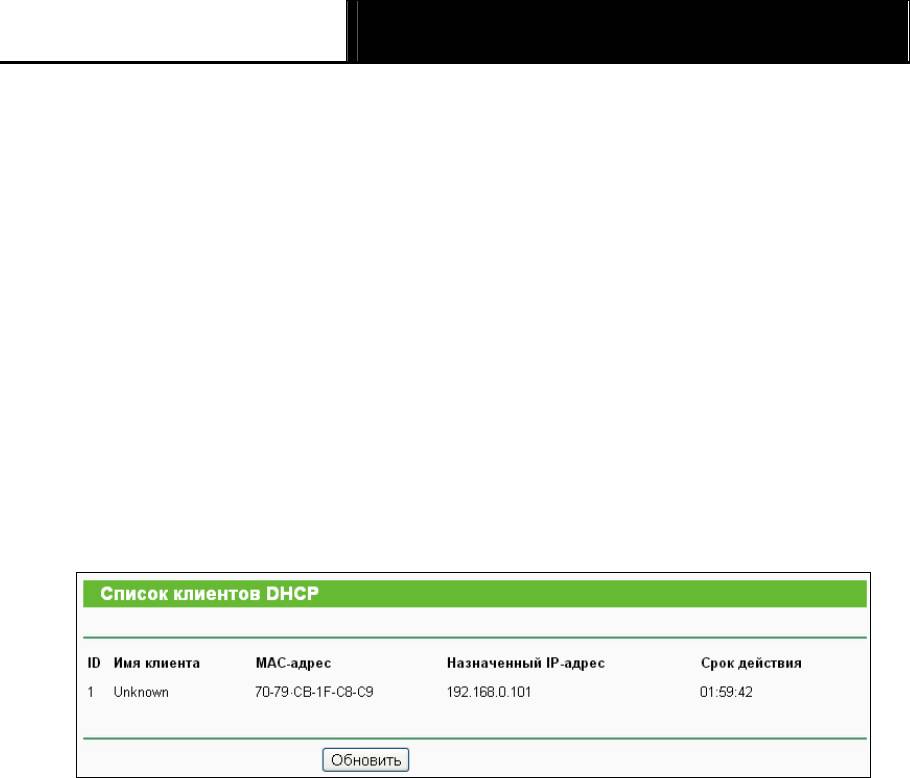
Портативный беспроводной 3G/4G-маршрутизатор
TL-MR3020
Руководство пользователя
¾ Предпочитаемый DNS-сервер – Здесь можно указать IP-адрес DNS-сервера,
полученный от поставщика Интернет-услуг. Или обратитесь к своему поставщику
Интернет-услуг и уточните эти данные.
¾ Альтернативный DNS – Здесь можно указать IP-адрес другого DNS-сервера, если вы
получили от поставщика Интернет-услуг адреса двух серверов.
) Примечание:
Для использования функции DHCP-сервера необходимо для всех компьютеров локальной
сети выбрать настройку "Получить IP-адрес автоматически".
5.7.2 Список клиентов DHC
P
В меню на странице DHCP → Список клиентов DHCP можно просматривать всю
информацию обо всех клиентах, которые подключены к маршрутизатору (см. Рисунок
5-29
).
Рисунок 5-29 Список клиентов DHCP
¾ ID – Индекс DHCP-клиента.
¾ Имя клиента – Имя DHCP-клиента.
¾ MAC-адрес – MAC-адрес DHCP-клиента.
¾ Назначенный IP-адрес – IP-адрес, который был назначен маршрутизатором
DHCP-клиенту.
¾ Срок действия – Срок действия DHCP-клиента. После того как истечёт срок действия
динамического IP-адреса, пользователю будет назначен новый динамический
IP-адрес.
Значения, отображаемые на данной странице, доступны только для чтения. Для
обновления данных на этой странице и отображения подключённых на данный момент
беспроводных станций нажмите кнопку Обновить.
5.7.3 Резервирование адресов
В меню на странице DHCP→ Резервирование адресов можно просматривать и добавлять
адреса, резервируемые для клиентов (см. Рисунок 5-30). Когда вы указываете
- 151 -
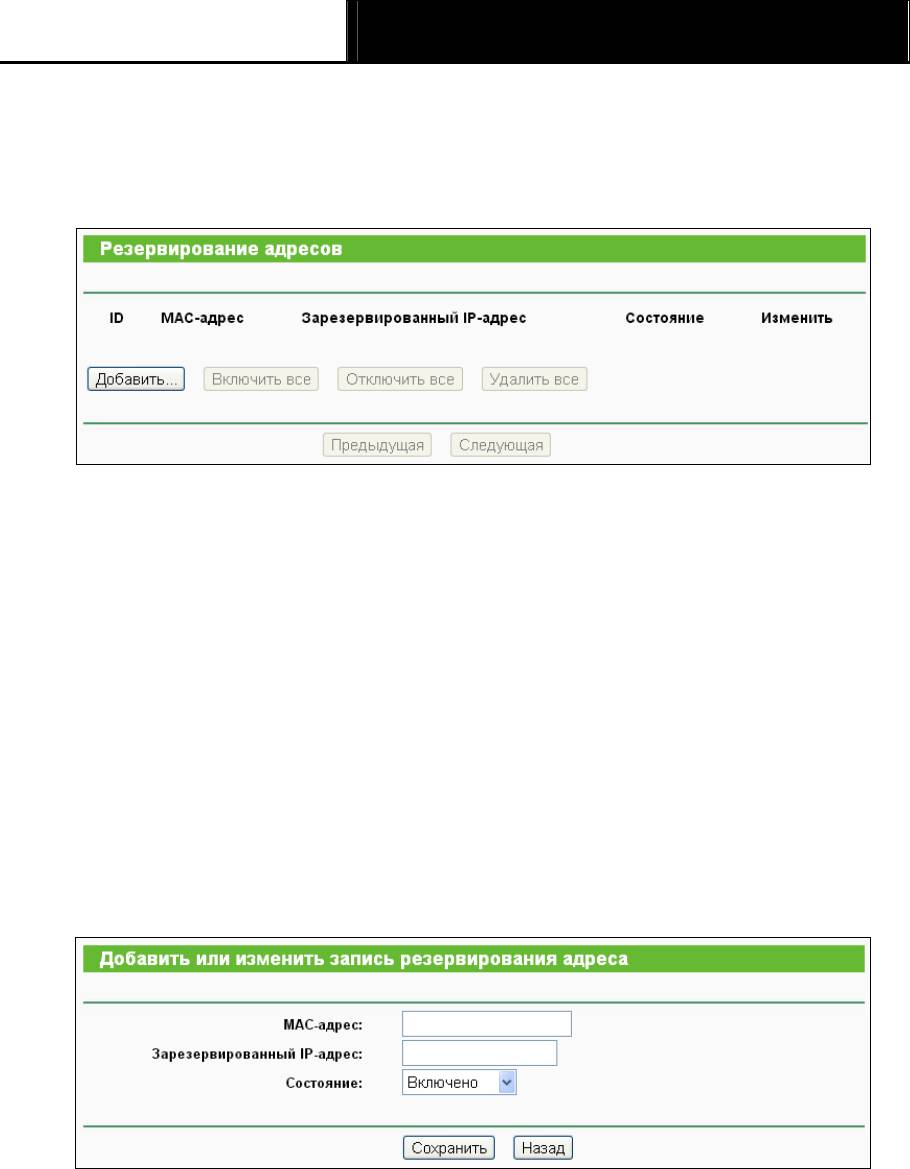
Портативный беспроводной 3G/4G-маршрутизатор
TL-MR3020
Руководство пользователя
зарезервированный IP-адрес для компьютера, расположенного в локальной сети, этот
компьютер будет получать один и тот же IP-адрес при каждом обращении к DHCP-серверу.
Зарезервированные IP-адреса могут быть присвоены серверам, которые требуют
постоянных настроек IP-адреса.
Рисунок 5-30 Резервирование адресов
¾ MAC-адрес – MAC-адрес компьютера, для которого вы хотите зарезервировать
IP-адрес.
¾ Зарезервированный IP-адрес – IP-адрес, зарезервированный маршрутизатором.
¾ Состояние – Состояние данной записи: Включено или Отключено.
Для резервирования IP-адресов:
1. Нажмите кнопку Добавить … (Рисунок 5-31)
2. Введите MAC-адрес (в формате XX-XX-XX-XX-XX-XX) и IP-адрес компьютера, который
Вы хотите добавить, в десятичном формате с разделительными точками.
3. По завершении нажмите кнопку Сохранить.
Рисунок 5-31 Добавить или изменить запись резервирования адреса
Для изменения или удаления существующей записи:
1. Нажмите кнопку Изменить в записи, которую Вы хотите изменить. Для удаления записи
нажмите кнопку Удалить.
2. Измените информацию.
3. Нажмите кнопку Сохранить.
- 152 -
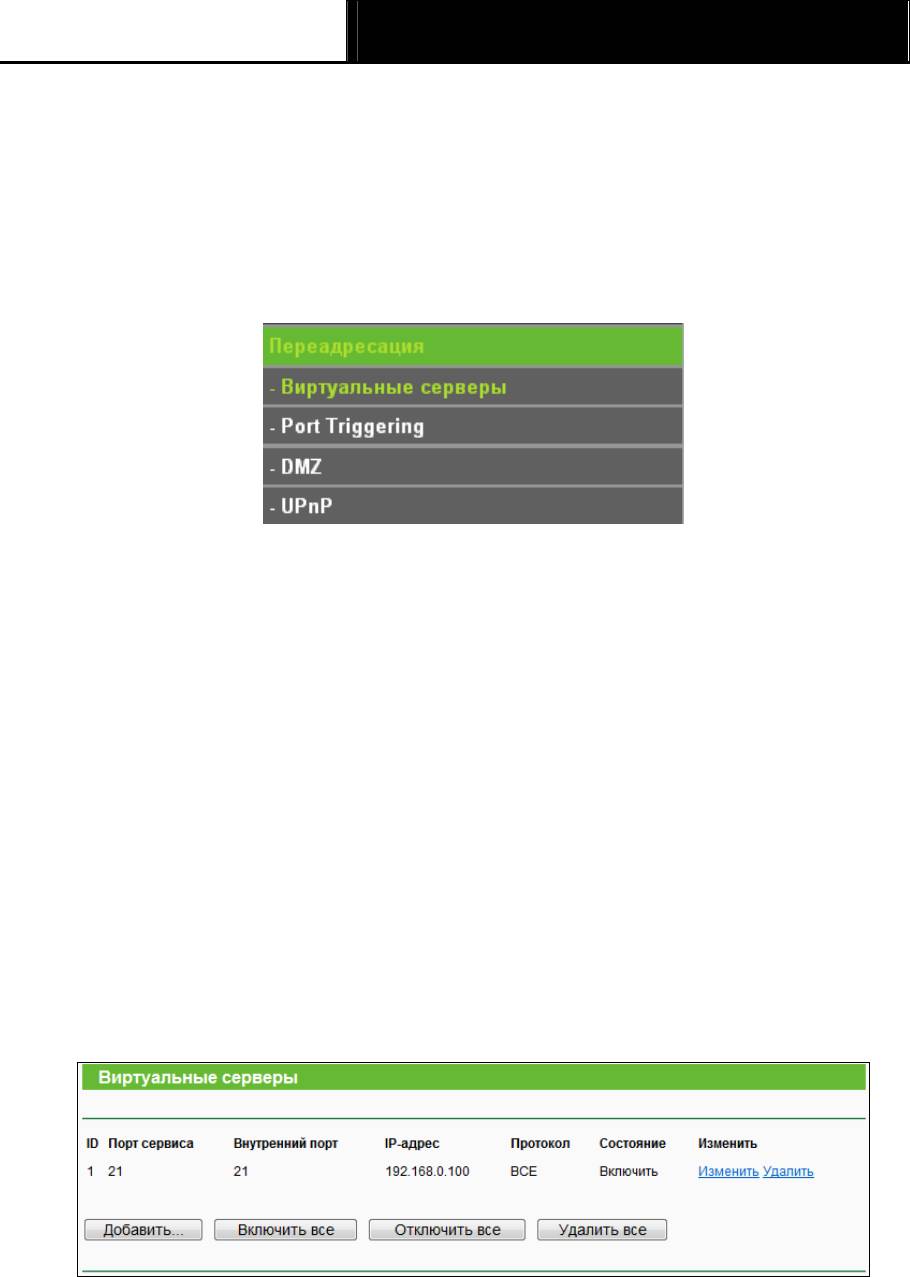
Портативный беспроводной 3G/4G-маршрутизатор
TL-MR3020
Руководство пользователя
Нажмите кнопку Включить/Отключить все для включения/выключения всех записей.
Нажмите кнопку Удалить все для удаления всех записей.
Нажмите кнопку Следующая для перехода на следующую страницу, нажмите кнопку
Предыдущая для возврата на предыдущую страницу.
5.8 Переадресация
Рисунок 5-32 Меню Переадресация
Меню Переадресация содержит четыре подраздела (см. Рисунок 5-32): Виртуальные
серверы, Port Triggering, DMZ и UPnP. Войдя в один из этих разделов можно настраивать
соответствующие функции.
5.8.1 Виртуальные серверы
В меню на странице Переадресация → Виртуальные серверы можно просматривать и
добавлять виртуальные серверы (см.
Рисунок 5-33). Виртуальные серверы могут быть
использованы для настройки сервисов общего пользования в вашей сети LAN.
Виртуальный сервер определяется как порт сервиса, и все запросы из сети Интернет на
данный порт будут перенаправляться на компьютер исходя из IP-адреса сервера. Любой
компьютер, используемый в качестве виртуального сервера, должен иметь статический
или зарезервированный IP-адрес, поскольку его IP-адрес может быть изменён при
использовании функции DHCP.
Рисунок 5-33
- 153 -
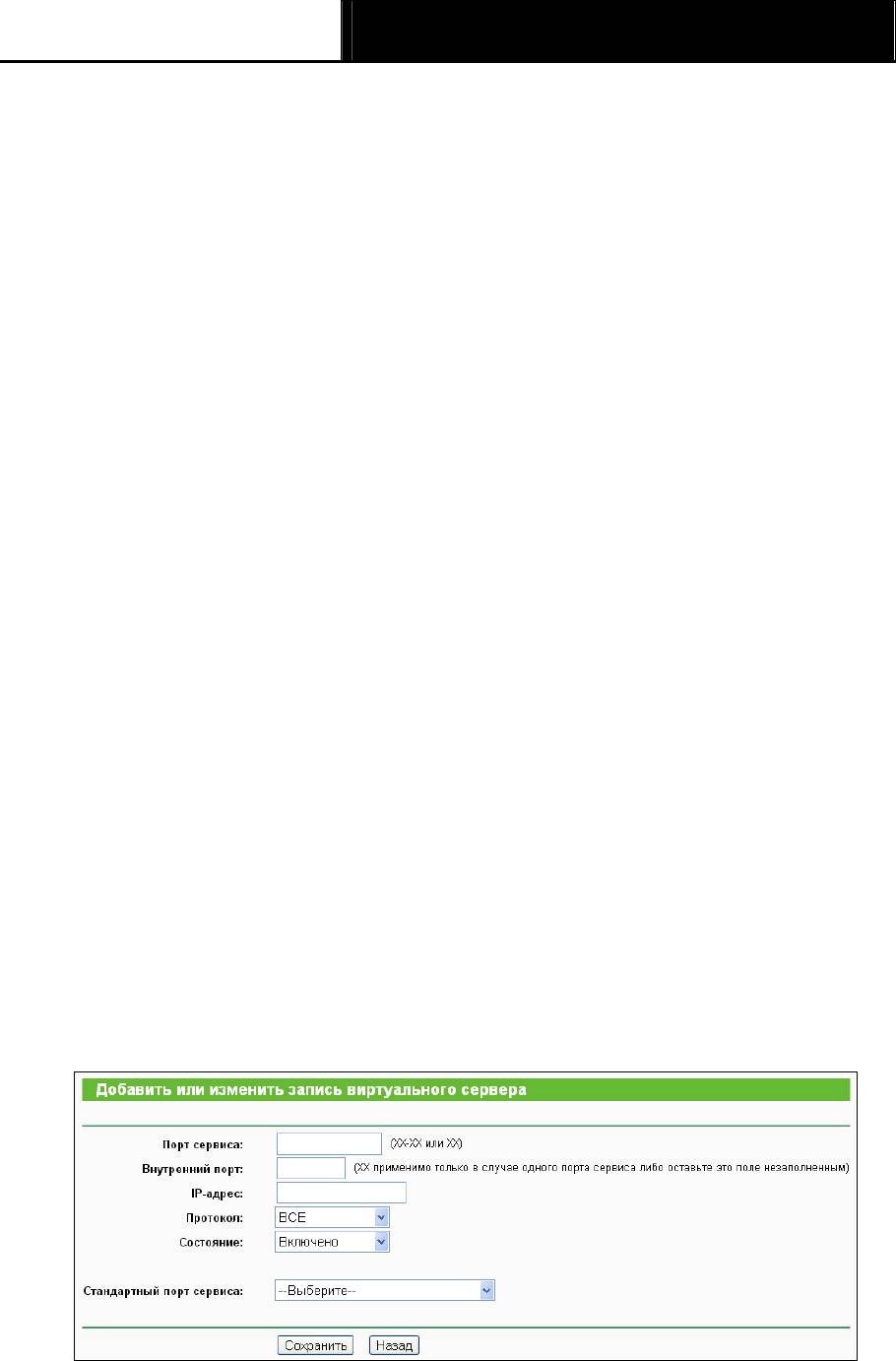
Портативный беспроводной 3G/4G-маршрутизатор
TL-MR3020
Руководство пользователя
¾ Порт сервиса - Количество внешних портов. Вы можете ввести порт сервиса или
диапазон портов сервиса (в формате XXX - YYY, где XXX начальный порт, а YYY
конечный порт).
¾ Внутренний порт - Номер внутреннего порта сервиса компьютера, использующего
приложение сервиса. Вы можете оставить это поле пустым, если Внутренний порт
совпадает с Портом сервиса или указать номер порта, если Порт сервиса один.
¾ IP-адрес - IP-адрес компьютера, на котором запущено приложение сервиса.
¾ Протокол - Протокол, используемый для данного приложения; TCP, UDP или Все (все
протоколы, поддерживаемые маршрутизатором).
¾ Состояние - Состояние данной записи, "Включено" означает, что запись виртуального
сервера включена и работает.
¾ Стандартный порт сервиса - Некоторые общие сервисы уже представлены в
выпадающем списке.
¾ Изменить - Изменить или удалить запись.
Для настройки записи виртуального сервера:
1. Нажмите кнопку Добавить.... (Рисунок 5-34)
2. Из списка Стандартный порт сервиса выберите сервис, который вы хотите
использовать. Если в меню списка Стандартный порт сервиса не указан сервис,
который вы хотите использовать, то следует ввести номер порта сервиса или диапазон
портов сервиса в поле Порт сервиса.
3. Введите IP-адрес компьютера, на котором запущено приложение сервиса, в поле
IP-адрес.
4. В поле протоколов выберите протокол, который используется для данного приложения:
TCP, UDP или Все.
5. Выберите опцию Включено в выпадающем списке Состояние.
6. Нажмите кнопку Сохранить.
Рисунок 5-34 Добавить или изменить запись виртуального сервера
- 154 -
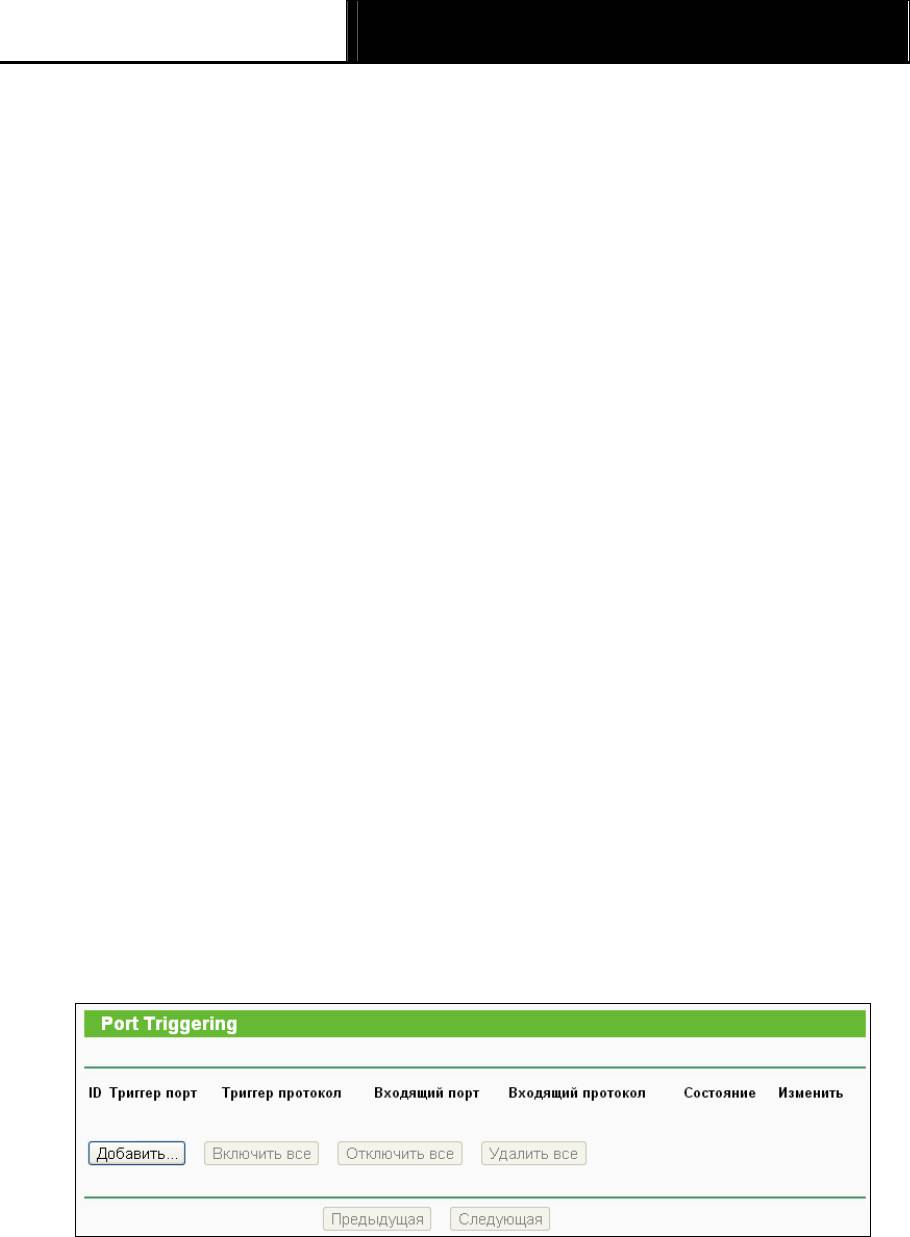
Портативный беспроводной 3G/4G-маршрутизатор
TL-MR3020
Руководство пользователя
) Примечание:
Возможна ситуация, когда на вашем компьютере или сервере предлагается более одного
сервиса. В таком случае выберите другой сервис и введите тот же IP-адрес для данного
компьютера или сервера.
Для изменения или удаления записи:
1. Найдите нужную запись в таблице.
2. Нажмите Удалить в колонке Удалить.
Нажмите кнопку Включить/Отключить все для включения/выключения всех записей.
Нажмите кнопку Удалить все для удаления всех записей.
Нажмите кнопку Следующая для перехода на следующую страницу, нажмите кнопку
Предыдущая для возврата на предыдущую страницу.
) Примечание:
Если Вы укажете порт сервиса виртуального сервера 80, то Вам надо будет настроить Порт
веб-управления на странице Защита –> Удалённое управление так, чтобы его значение
ни в коем случае не было 80, например 8080, иначе возникнет конфликт при отключении
виртуального сервера.
5.8.2 Port Triggerin
g
В меню на странице Переадресация → Port Triggering можно просматривать и
добавлять запись port triggering (см. Рисунок 5-35). Ряду приложений, таких как онлайн-игры,
видеоконференции, Интернет-телефония и т.д., требуется наличие множественных
подключений. Функция Port Triggering используется для некоторых из этих приложений,
которые не могут работать только с NAT-маршрутизатором.
Рисунок 5-35 Port Triggering
Для добавления нового правила необходимо выполнить следующее:
1. Нажмите кнопку Добавить…, после чего появится страница как, показано ниже
(Рисунок 5-36).
- 155 -
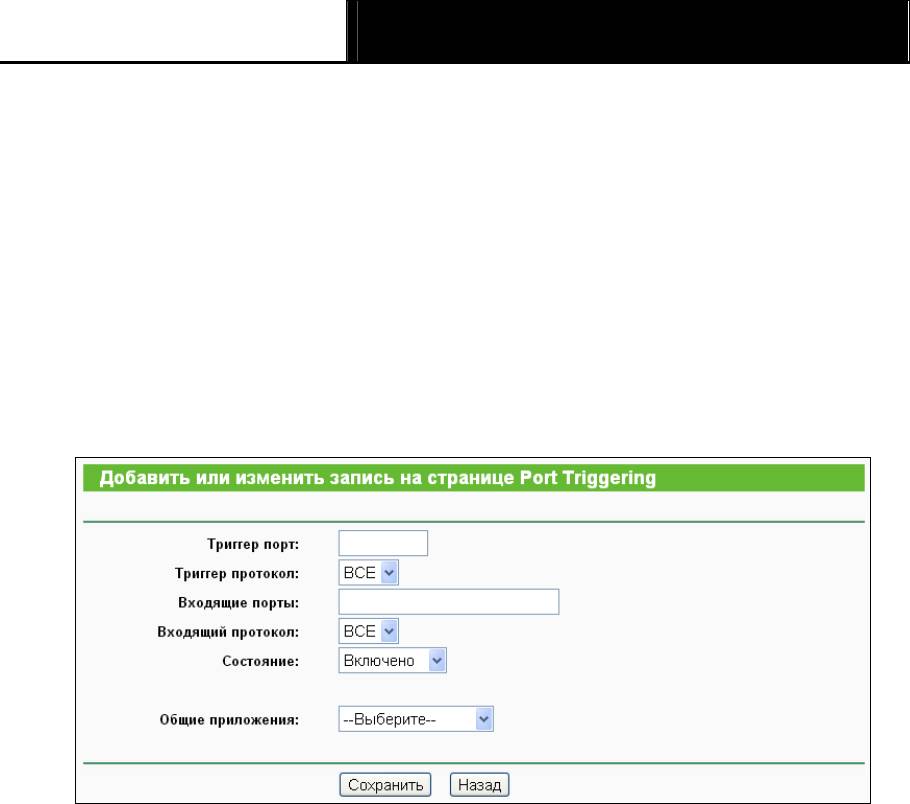
Портативный беспроводной 3G/4G-маршрутизатор
TL-MR3020
Руководство пользователя
2. Выберите общее приложение из выпадающего списка Общие приложения, после
чего поля Триггер порт и Входящие порты будут заполнены автоматически. Если в
выпадающем списке Общие приложения нет нужного Вам приложения, заполните
вручную поля Триггер порт и Входящие порты.
3. Выберите протокол, используемый для Триггер порта из выпадающего списка Триггер
протокол, возможны варианты TCP, UDP или Все.
4. Выберите протокол, используемый для Входящих портов из выпадающего списка
Входящий протокол, возможны варианты TCP, UDP или Все.
5. Выберите Включить в поле Состояние.
6. Нажмите кнопку Сохранить для сохранения нового правила.
Рисунок 5-36 Добавить или изменить запись Port Triggering
¾ Триггер порт – это порт для исходящего трафика. Исходящее подключение через этот
порт активирует данное правило.
¾ Триггер протокол – это протокол, используемый портами запуска. Значения: TCP,
UDP или Все (все протоколы, поддерживаемые маршрутизатором).
¾ Входящий порт – это порт или диапазон портов, используемых удалённой системой
при ответе на исходящий запрос. Запрос через один из данных портов будет
перенаправлен на компьютер, активировавший данное правило. Вы можете указать не
более 5 груп портов (или секций портов). Группы портов разделяются знаком ",".
Например, 2000-2038, 2046, 2050-2051, 2085, 3010-3030.
¾ Входящий протокол – Протокол, используемый для входящего порта. Варианты: TCP,
UDP или Все (все протоколы, поддерживаемые маршрутизатором).
¾ Состояние – Состояние записи. "Включено" означает, что запись активна.
¾ Изменить – Изменить или удалить запись.
¾ Общие приложения – Часто используемые приложения, содержащиеся в
выпадающем списке в разделе Входящий протокол.
- 156 -

Портативный беспроводной 3G/4G-маршрутизатор
TL-MR3020
Руководство пользователя
Для изменения или удаления существующей записи:
1. Найдите нужную Вам запись в таблице.
2. Нажмите кнопку Изменить или Удалить в столбце Изменить.
Нажмите кнопку Включить все, чтобы включить все правила.
Нажмите кнопку Отключить все, чтобы отключить все правила.
Нажмите кнопку Удалить все, чтобы удалить все записи.
После настройки маршрутизатора все происходит следующим образом:
1. Узел локальной сети создаёт исходящее подключение к внешнему узлу, используя в
качестве порта назначения порт, номер которого указан в поле Триггер порт.
2. Маршрутизатор делает запись об этом подключении, открывает входящий порт или
порты, прикреплённые к этой записи, в таблице Port Triggering и прикрепляет их к
узлу локальной сети.
3. В случае необходимости внешний узел может подключаться к узлу локальной сети
через один из портов, указанных в поле Входящие порты.
) Примечание:
1) При подключении запуска соответствующие открытые порты будут закрыты.
2) Каждое правило может использоваться только одним узлом локальной сети за раз.
Подключение запуска других узлов локальной сети будет запрещено.
3) Значения, указанные в поле Входящие порты, не должны накладываться друг на
друга.
5.8.3 DM
Z
В меню на странице Переадресация → DMZ можно просматривать и настраивать узел
DMZ (см. Рисунок 5-37). Функция DMZ позволяет создавать особый сетевой сегмент для
узла локальной сети, обращающегося к таким Интернет-ресурсам как онлайн-игры или
видеоконференции. При этом маршрутизатор переадресует пакеты всех сервисов на узел
DMZ. У компьютера, назначенного в качестве узла DMZ, функция клиент DHCP должна
быть отключена, а также ему должен быть присвоен новый статический IP-адрес, так как
его IP-адрес может меняться при использовании функции DHCP.
- 157 -
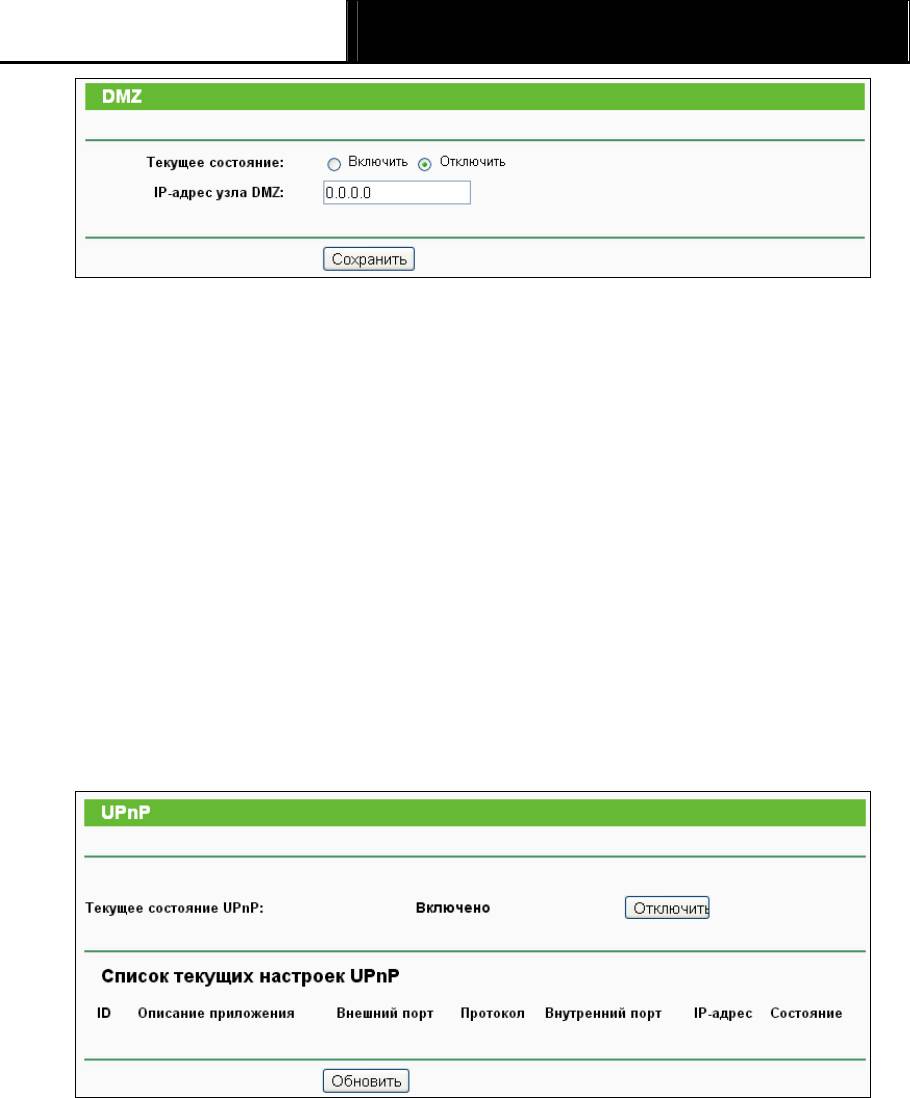
Портативный беспроводной 3G/4G-маршрутизатор
TL-MR3020
Руководство пользователя
Рисунок 5-37 DMZ
Чтобы назначить компьютер или сервер в качестве сервера DMZ:
1. Нажмите кнопку Включить.
2. Введите IP-адрес компьютера локальной сети, который будет действовать в качестве
узла DMZ, в поле IP-адрес узла DMZ.
3. Нажмите кнопку Сохранить.
5.8.4 UPnP
В меню на странице Переадресация → UPnP можно просматривать информацию о UPnP
(см. Рисунок 5-38). Функция универсальной автоматической настройки сетевых устройств
(UPnP), позволяет устройствам, например, компьютерам с выходом в Интернет, иметь
доступ и корректно работать с локальными узлами или устройствами. UPnP-устройства
автоматически распознаются специальными приложениями UPnP в локальной сети.
Рисунок 5-38 Настройка UPnP
¾ Текущее состояние UPnP – UPnP можно включить или отключить нажатием кнопки
Включить или Отключить. Данная функция включена по умолчанию.
¾ Список текущих настроек UPnP – Здесь отображается информация о текущих
настройках UPnP.
• Описание приложения – Описание приложения, которое запускает запрос UPnP.
- 158 -
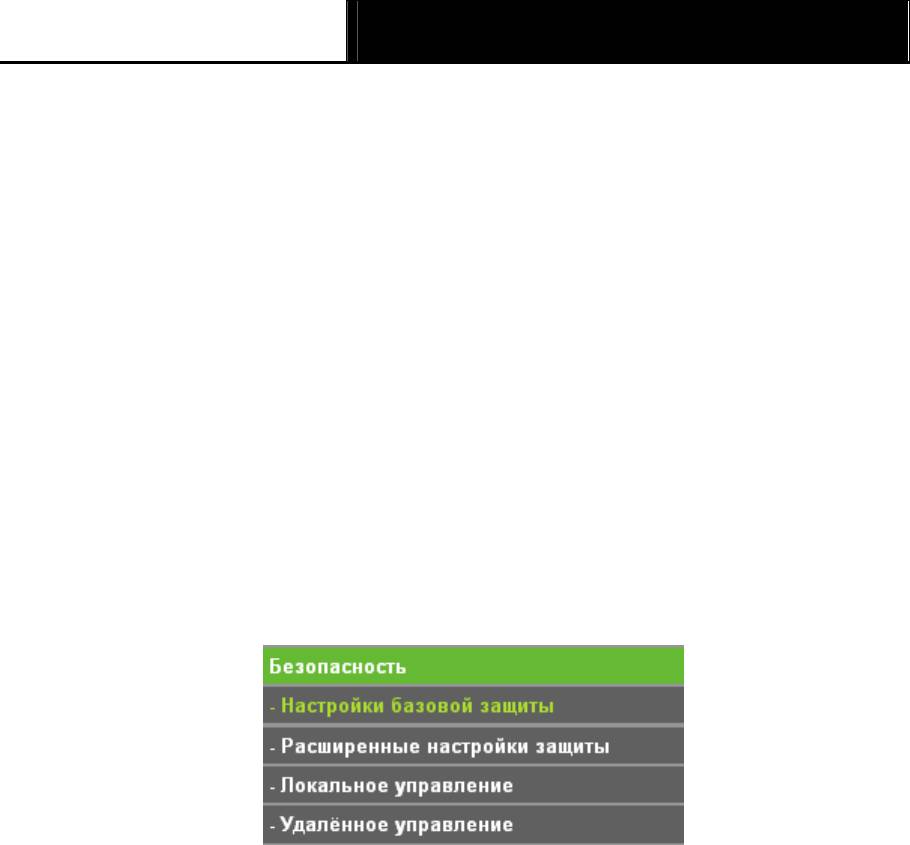
Портативный беспроводной 3G/4G-маршрутизатор
TL-MR3020
Руководство пользователя
• Внешний порт – Внешний порт, который маршрутизатор открывает для
приложения.
• Протокол – Указывает, какой протокол используется.
• Внутренний порт – Внутренний порт, который маршрутизатор открывает для
локального узла.
• IP-адрес – IP-адрес локального узла, который запускает UPnP-запрос.
• Состояние – Включено или отключено, "Включено" означает, что порт всё ещё
активен; в ином случае порт не активен.
Нажмите кнопку Включить для включения UPnP.
Нажмите кнопку Отключить для отключения UPnP.
Нажмите кнопку Обновить для обновления текущего списка настроек UPnP.
5.9 Безопасность
Рисунок 5-39 Меню Безопасность
Меню Безопасность содержит четыре подраздела (см. Рисунок 5-39): Настройки базовой
защиты, Расширенные настройки защиты, Локальное управление и Удалённое
управление. Войдя в один из этих разделов можно настраивать соответствующие функции.
5.9.1 Настройки базовой защиты
В меню на странице Безопасность → Настройки базовой защиты можно настроить
основные параметры безопасности (см. Рисунок 5-40).
- 159 -
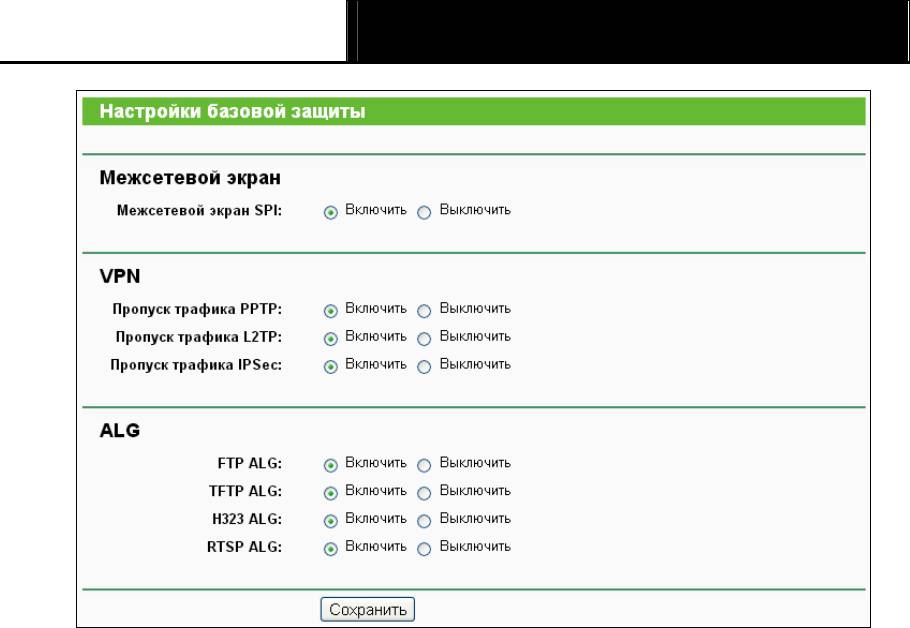
Портативный беспроводной 3G/4G-маршрутизатор
TL-MR3020
Руководство пользователя
Рисунок 5-40 Настройки базовой защиты
¾ Межсетевой экран – Здесь вы можете включить/выключить межсетевой экран
маршрутизатора.
• Межсетевой экран SPI – Функция фильтрации с учётом контента (Stateful Packet
Inspection) помогает предотвратить кибер-атаки, так как в течение сессии
отслеживается большее количество параметров. Во время сессии производится
проверка трафика на соответствие протоколу. При заводских настройках
межсетевой экран SPI включён. Вы можете отключить его, если хотите, чтобы все
компьютеры локальной сети располагали возможностью обмениваться
информацией с внешним миром.
¾ VPN - Функция Пропуск трафика VPN должна быть включена, если вы хотите
разрешить прохождение VPN-туннелей по VPN-протоколам через маршрутизатор.
• Пропуск трафика PPTP – Технология Пропуск трафика PPTP (Туннельный
протокол типа точка-точка) позволяет создавать специальные туннели в IP-сети.
Чтобы разрешить создание таких туннелей выберите Включить.
• Пропуск трафика L2TP – Протокол L2TP - это метод создания сессий точка-точка
через Интернет на уровне второго слоя. Чтобы разрешить прохождение
L2TP-туннелей через маршрутизатор выберите Включить.
• Пропуск трафика IPSec – Протокол IPSec - это набор протоколов для
обеспечения защиты данных, передаваемых по сетям на базе протокола IP,
- 160 -
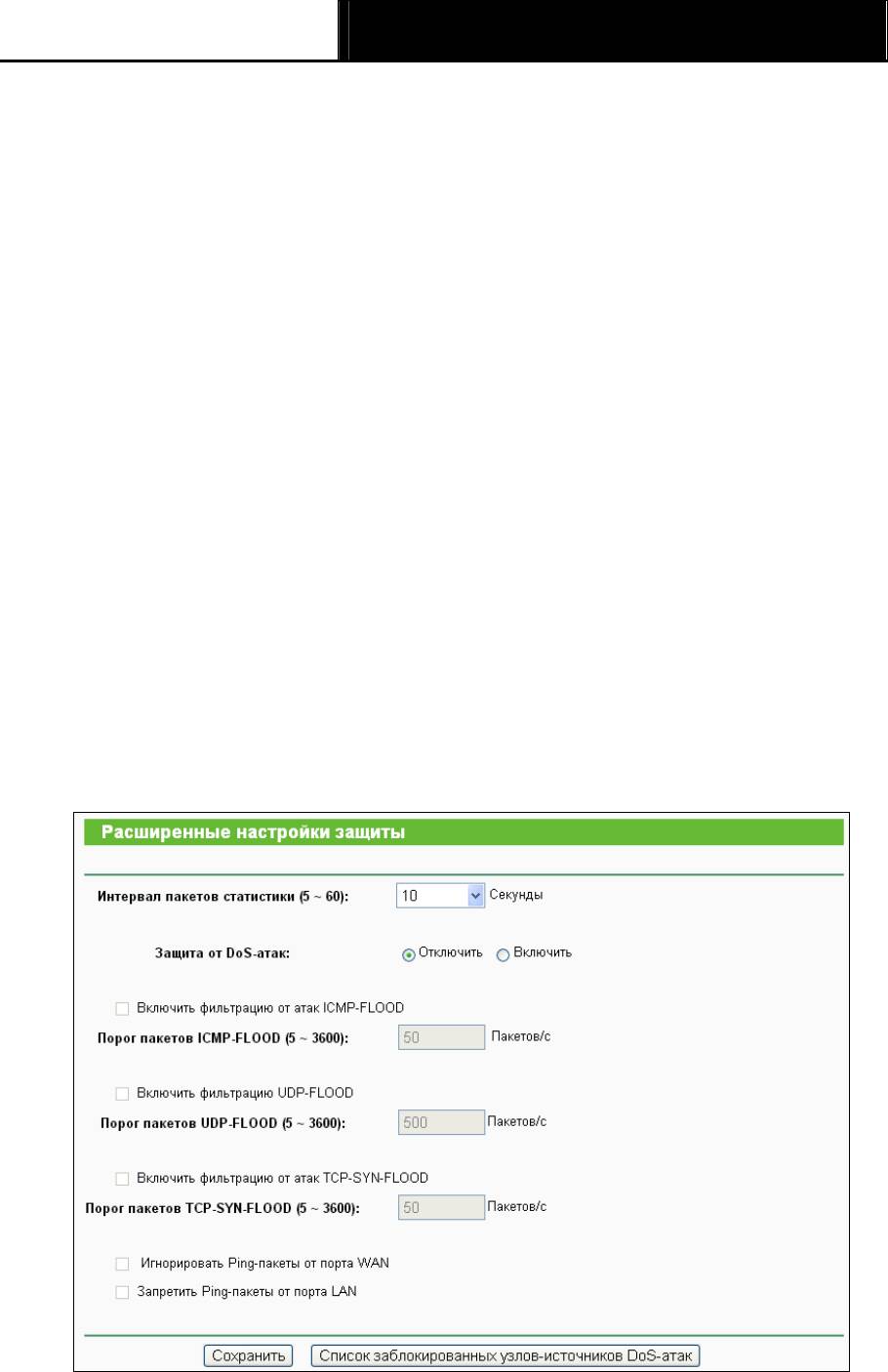
Портативный беспроводной 3G/4G-маршрутизатор
TL-MR3020
Руководство пользователя
посредством применения алгоритмов шифрования. Чтобы разрешить
прохождение IPSec-туннелей через маршрутизатор выберите Включить.
¾ ALG – Рекомендуется включить шлюз уровня приложения (ALG), т.к. эта функция
разрешает установку настраиваемых обходных NAT-фильтров в шлюзе с целью
поддержки преобразования адресов и портов для некоторых протоколов уровня
приложения типа "контроль/данные", как например FTP, TFTP, H323 и т.д.
• FTP ALG – Чтобы разрешить FTP-клиентам и серверам передавать данные через
NAT, выберите Включить.
• TFTP ALG – Чтобы разрешить TFTP-клиентам и серверам передавать данные
через NAT, выберите Включить.
• H323 ALG – Чтобы разрешить клиентам Microsoft NetMeeting обмениваться
данными через NAT, выберите Включить.
• RTSP ALG – Чтобы позволить клиентам медиа-плеера связываться с некоторыми
серверами потоковых медиа-данных через NAT, нажмите Включить.
Нажмите Сохранить, чтобы сохранить настройки.
5.9.2 Расширенные настройки защиты
В меню на странице Безопасность → Расширенные настройки защиты вы можете
настроить защиту маршрутизатора от TCP-SYN Flood, UDP Flood и ICMP-Flood атак (см.
Рисунок 5-41).
Рисунок 5-41 Расширенные настройки защиты
- 161 -

Портативный беспроводной 3G/4G-маршрутизатор
TL-MR3020
Руководство пользователя
¾ Интервал пакетов статистики (5-60) – Значение по умолчанию 10. Из выпадающего
списка необходимо выбрать значение от 5 до 60 секунд. Данное значение определяет
интервал между пакетами статистики. Данные статистики используются для анализа
функциями SYN Flood, UDP Flood и ICMP-Flood.
¾ Защита от DoS-атак – Включение/выключение функции защиты от DoS-атак. Функция
Flood Filters будет работать, только если включена данная функция.
) Примечание:
Защита от DoS-атак будет работать, только если включена Статистика трафика на
странице Системные инструменты → Статистика трафика.
¾ Включить фильтрацию от атак ICMP-FLOOD – Включение/выключение фильтрации
ICMP-FLOOD атак.
¾ Порог пакетов ICMP-FLOOD (5-3600) – в Значение по умолчанию 50. Укажите
значение в пределах 5 - 3600. Если текущее значение выше установленного,
маршрутизатор немедленно активирует функцию блокировки.
¾ Включить фильтрацию UDP-FLOOD - Включение/Выключение фильтрации
UDP-FLOOD.
¾ Порог пакетов UDP-FLOOD UDP-FLOOD (5-3600) – Значение по умолчанию 500.
Укажите значение в пределах 5 - 3600. Если текущее значение выше установленного,
маршрутизатор немедленно активирует функцию блокировки.
¾ Включить фильтрацию от атак TCP-SYN-FLOOD – Включение/Выключение
фильтрации TCP-SYN-FLOOD атак.
¾ Порог пакетов TCP-SYN-FLOOD (5-3600) – Значение по умолчанию 50. Укажите
значение в пределах 5 - 3600. Если текущее значение выше установленного,
маршрутизатор немедленно активирует функцию блокировки.
¾ Игнорировать Ping-пакеты от порта WAN – Включение/Выключение функции
игнорирования Ping-пакетов от порта WAN. По умолчанию функция отключена. При
включенной функции Ping-пакетам из Интернет отказывается в доступе к
маршрутизатору.
¾ Запретить Ping-пакеты от порта LAN – Разрешить/запретить Ping-пакеты от порта
LAN. По умолчанию функция отключена. При включенной функции Ping-пакетам
отказывается в доступе к маршрутизатору. (Защита от некоторых типов вирусов).
Нажмите кнопку Сохранить, чтобы сохранить сделанные изменения в настройках.
Нажмите кнопку Список заблокированных узлов-источников DoS-атак для отображения
узлов-источников DoS-атак.
- 162 -
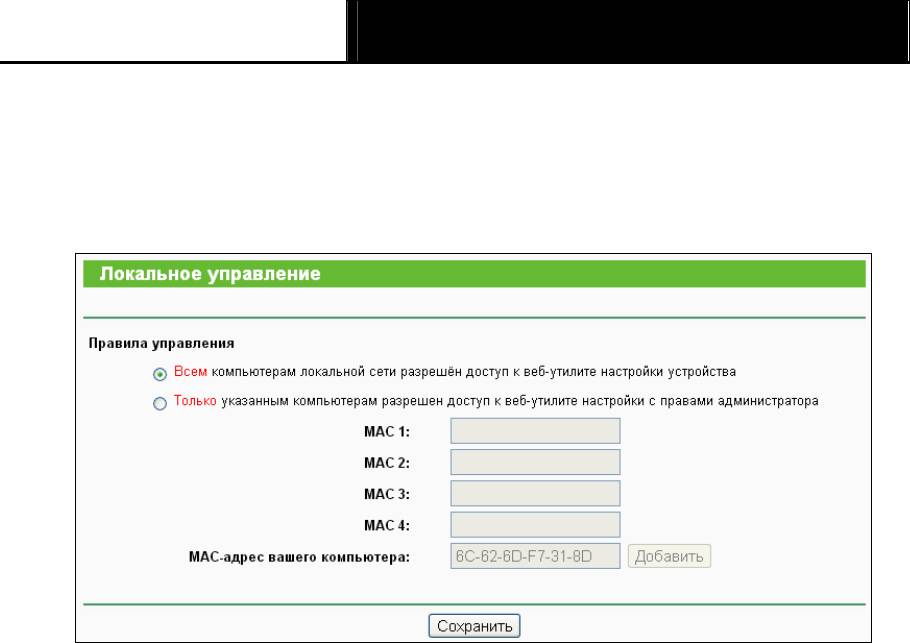
Портативный беспроводной 3G/4G-маршрутизатор
TL-MR3020
Руководство пользователя
е 5.9.3 Локальное управлени
В меню на странице Безопасность → Локальное управление можно настроить правила
управления (см. Рисунок 5-42). Функция управления позволяет Вам запретить компьютерам
локальной сети доступ к маршрутизатору.
Рисунок 5-42 Локальное управление
По умолчанию выбрано Всем компьютерам локальной сети разрешён доступ к
веб-утилите настройки устройства. Если вы хотите разрешить доступ к веб-утилите
настройки только для компьютеров локальной сети с определёнными MAC-адресами,
выберите Только указанным компьютерам разрешён доступ к веб-утилите настройки
с правами администратора, затем в отдельных полях укажите MAC-адреса. MAC-адрес
должен быть в формате XX-XX-XX-XX-XX-XX (где X - это шестнадцатеричное число). В этом
случае только эти компьютеры будут иметь доступ к веб-утилите настройки с правами
администратора, а остальные компьютеры будут лишены доступа к ней.
После нажатия кнопки Добавить MAC-адрес компьютера будет добавлен в вышеуказанный
контролирующий список.
Нажмите кнопку Сохранить, чтобы сохранить сделанные изменения в настройках.
) Примечание:
Если у вашего компьютера нет доступа к маршрутизатору, и вы снова хотите получить его,
с помощью булавки нажмите и удерживайте примерно 5 секунд кнопку Reset,
расположенную на задней панели устройства. Маршрутизатор перезагрузится и
восстановит заводские настройки веб-утилиты.
- 163 -
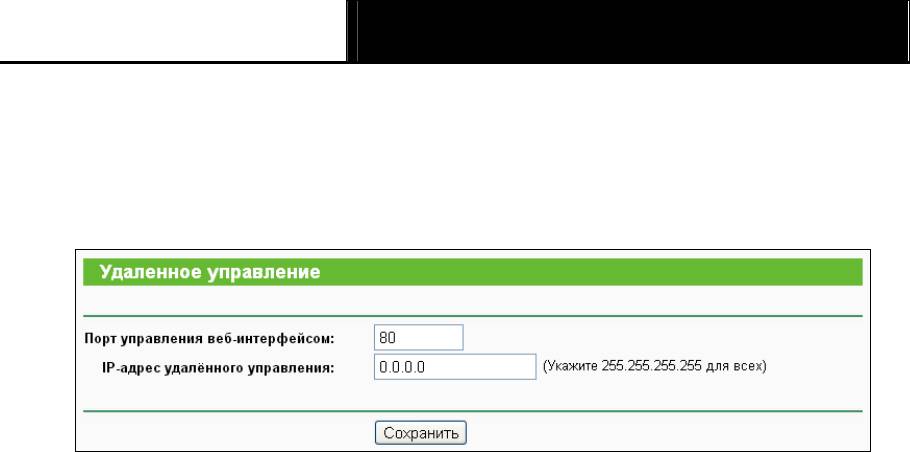
Портативный беспроводной 3G/4G-маршрутизатор
TL-MR3020
Руководство пользователя
е 5.9.4 Удалённое управлени
В меню на странице Безопасность → Удалённое управление можно настроить функцию
удалённого управления (см. Рисунок 5-43). Эта функция позволяет осуществлять
удалённое управление маршрутизатором через Интернет.
Рисунок 5-43 Удалённое управление
¾
Порт управления веб-интерфейсом – Обычно веб-браузером для доступа
используется стандартный порт сервиса HTTP. Для удаленного управления
маршрутизатор использует порт номер 80. Для большей безопасности вы можете
заменить этот номер на другой, указав его в соответствующем поле. Номер порта
должен быть в пределах от 1 до 65534, но не следует указывать номер стандартных
портов сервиса.
¾ IP-адрес удалённого управления – Текущий адрес, который будет использоваться
для доступа к маршрутизатору через Интернет. Функция отключена, если IP-адрес
указан как 0.0.0.0. Чтобы включить её замените значение 0.0.0.0 на допустимый
IP-адрес. Если выбрано значение 255.255.255.255, то все узлы будут иметь доступ к
маршрутизатору через Интернет.
) Примечание:
1) Чтобы получить доступ к маршрутизатору, необходимо в адресной строке браузера
(Internet Explorer или Netscape) указать IP-адрес в сети WAN и затем, через двоеточие,
номер порта, который был указан вами в поле "Порт веб-управления". Например, если
IP-адрес в сети WAN вашего устройства 202.96.12.8 и вы указали номер порта 8080,
введите http://202.96.12.8:8080 в браузере. Необходимо будет ввести пароль к
маршрутизатору. После введения правильного пароля вы зайдёте на страницу
веб-управления маршрутизатором.
2) В целях безопасности не забудьте сменить заводской пароль по умолчанию на более
надёжный.
5.10 Родительский контроль
В меню на странице Родительский контроль можно настроить функцию родительского
контроля (см. Рисунок 5-44). Функция родительского контроля позволяет контролировать
- 164 -
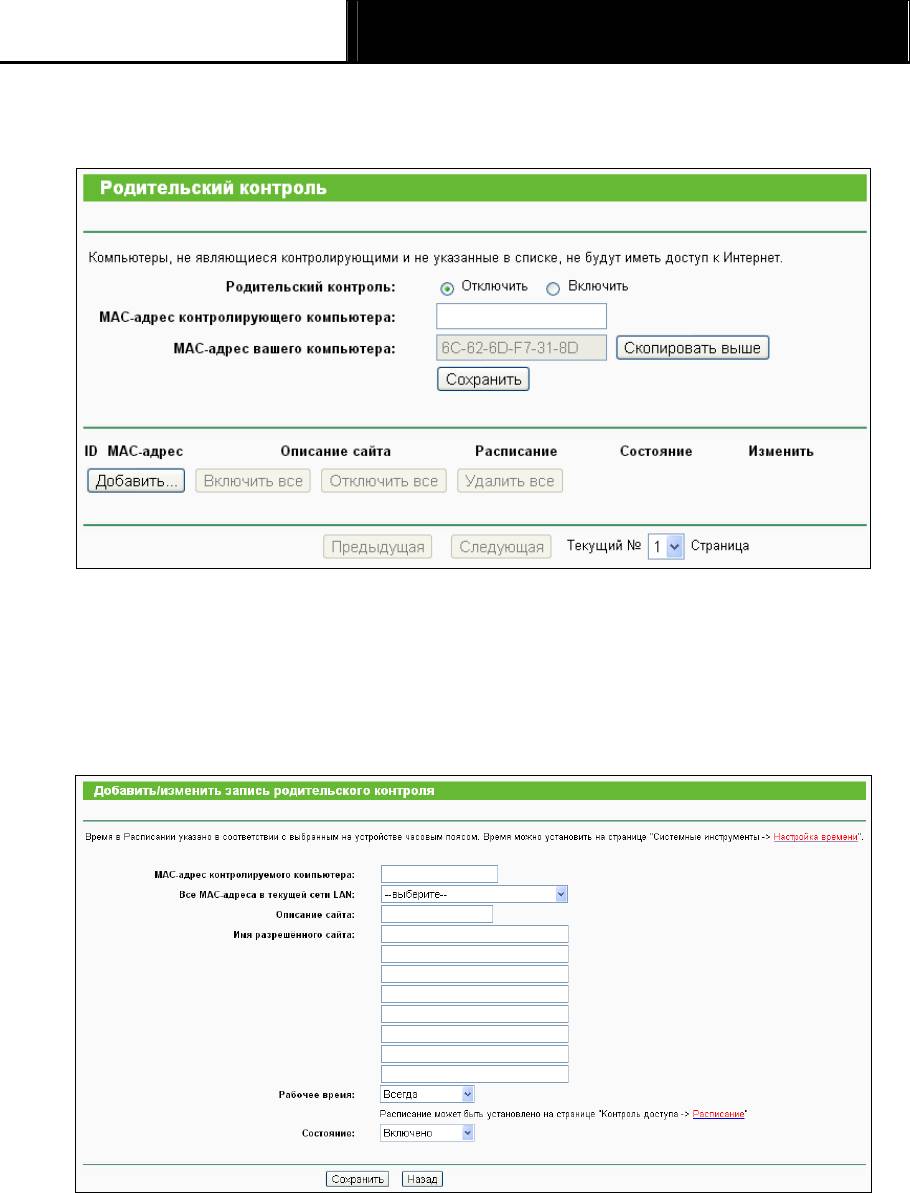
Портативный беспроводной 3G/4G-маршрутизатор
TL-MR3020
Руководство пользователя
доступ пользователей к сети Интернет, запрещать посещение определённых веб-сайтов и
ограничивать доступ к Интернет по времени.
Рисунок 5-44 Родительский контроль
Для добавления новой записи необходимо совершить следующие действия.
1. Нажмите кнопку Добавить…, после чего Вы попадёте на страницу, как указано ниже
(
Рисунок 5-45).
Рисунок 5-45 Добавить или изменить запись родительского контроля
¾
Родительский контроль – Нажмите Включить, если вы хотите использовать
данную функцию, или Выключить, если не будете использовать её.
¾ MAC-адрес контролирующего компьютера – В данном поле вы можете ввести
MAC-адрес контролирующего компьютера или использовать расположенную
рядом кнопку Скопировать выше.
- 165 -
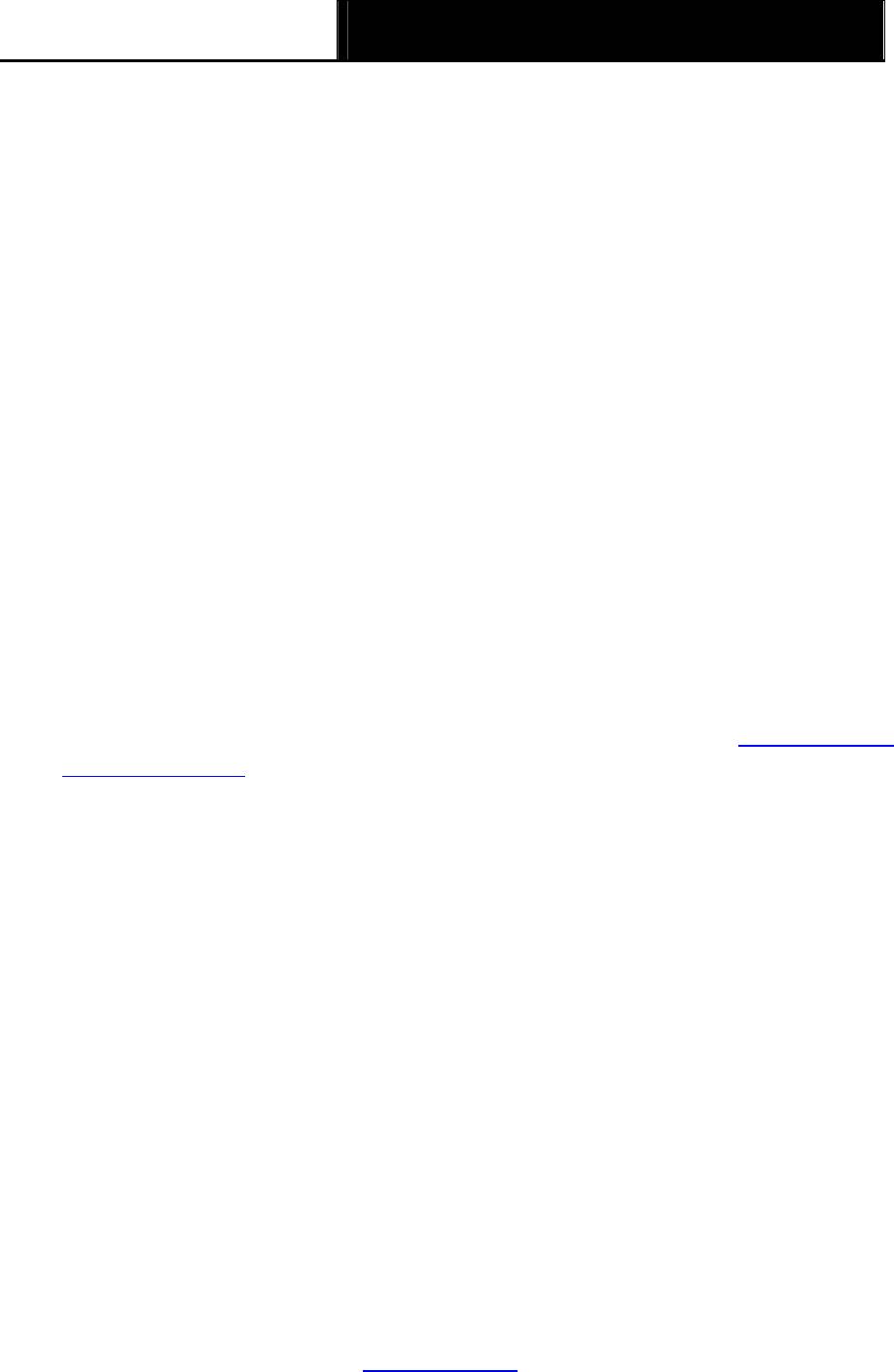
Портативный беспроводной 3G/4G-маршрутизатор
TL-MR3020
Руководство пользователя
¾ MAC-адрес вашего компьютера – В данном поле отображается MAC-адрес
компьютера, с которого на данный момент производится настройка
маршрутизатора. Если MAC-адрес вашего сетевого адаптера уже зарегистрирован
в системе, то можете нажать кнопку Скопировать выше для его копирования в
поле MAC-адреса контролирующего компьютера.
¾ Описание сайта – Описание сайтов, разрешённых для посещения
контролируемым компьютером.
¾ Расписание – Временной отрезок, в течение которого контролируемому
компьютеру разрешён доступ в сеть Интернет. Для более подробной информации,
зайдите в раздел Контроль доступа → Расписание.
¾ Включить – Активировать определённую запись.
¾ Изменить – Изменить или удалить запись.
2. Введите MAC-адрес компьютера (например, 00-11-22-33-44-AA), который Вы хотите
контролировать в поле MAC-адрес контролируемого компьютера, также можно
выбрать МАС-адрес из выпадающего списка Все МАС-адресы в сети LAN.
3. В поле Описание сайта укажите описание (например, разрешить Google) веб-сайтов,
доступ к которым разрешён.
4. В поле Имя разрешённого сайта введите имя разрешённого домена полностью или
укажите только ключевые слова (например, google). Доступ будет разрешён к любому
сайту, доменное имя которого содержит указанное ключевое слово (www.google.com
,
www.google.com.cn
).
5. Из выпадающего списка рабочее время выберите расписание (например, Schedule_1).
Если подходящих расписаний нет, нажмите Расписание (выделено красным) и Вы
перейдёте на страницу Дополнительные настройки расписания, создайте сами то
расписание, которое Вам удобно.
6. В поле Состояние выберите Включено или Отключено для включения или
отключения Вашей записи.
7. Нажмите кнопку Сохранить.
Нажмите кнопку Включить все для включения всех правил в списке.
Нажмите кнопку Отключить все для отключения всех правил в списке.
Нажмите кнопку Удалить все для удаления всех записей в таблице.
Нажмите кнопку Следующая для перехода на следующую страницу, нажмите кнопку
Предыдущая для возврата на предыдущую страницу.
Например: Если вы хотите, чтобы контролируемый компьютер с MAC-адресом
00-11-22-33-44-AA имел доступ к www.google.com
по воскресеньям, а контролирующий
- 166 -
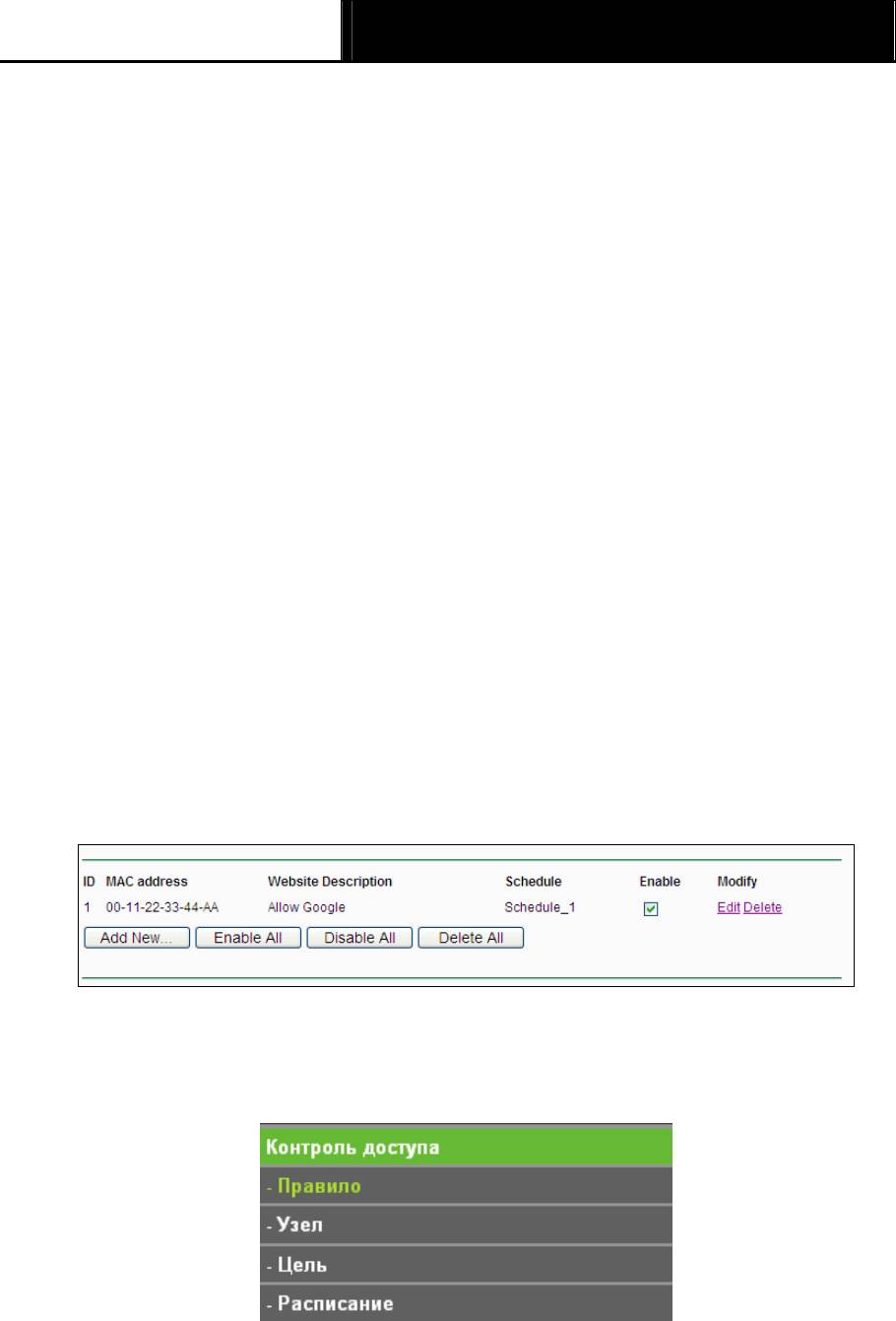
Портативный беспроводной 3G/4G-маршрутизатор
TL-MR3020
Руководство пользователя
компьютер с MAC-адресом 00-11-22-33-44-BB не имел никаких ограничений доступа, то вам
следует произвести настройки в соответствии с представленными ниже инструкциями:
1. Зайдите в меню Родительский контроль расположенный слева, для перехода на
страницу Настройки родительского контроля. Нажмите Включить и введите MAC-адрес
00-11-22-33-44-BB в поле для MAC-адреса контролирующего компьютера.
2. Войдите в меню Контроль доступа → Расписание на страницу настройки
Расписания. Нажмите кнопку Добавить... для создания нового расписания, задайте
Имя расписания Schedule_1, день: Суб., время: Все дни - 24 часа.
3. Нажмите Родительский контроль для возврата на страницу Настройки родительского
контроля:
1) Нажмите кнопку Добавить....
2) Введите 00-11-22-33-44-AA в поле MAC-адрес контролируемого компьютера.
3) Введите Разрешить Google в поле Описание сайта.
4) Введите www.google.com в поле Название разрешённого сайта.
5) Выберите созданное вами расписание Schedule_1 из выпадающего списка
Рабочее время.
6) В поле Состояние выберите Включено.
4. Нажмите Сохранить для завершения настроек.
Затем, вернувшись на страницу настроек родительского контроля, вы увидите
следующий список (см. Рисунок 5-46).
Рисунок 5-46 Настройки родительского контроля
5.11 Контроль доступа
Рисунок 5-47 Контроль доступа
- 167 -
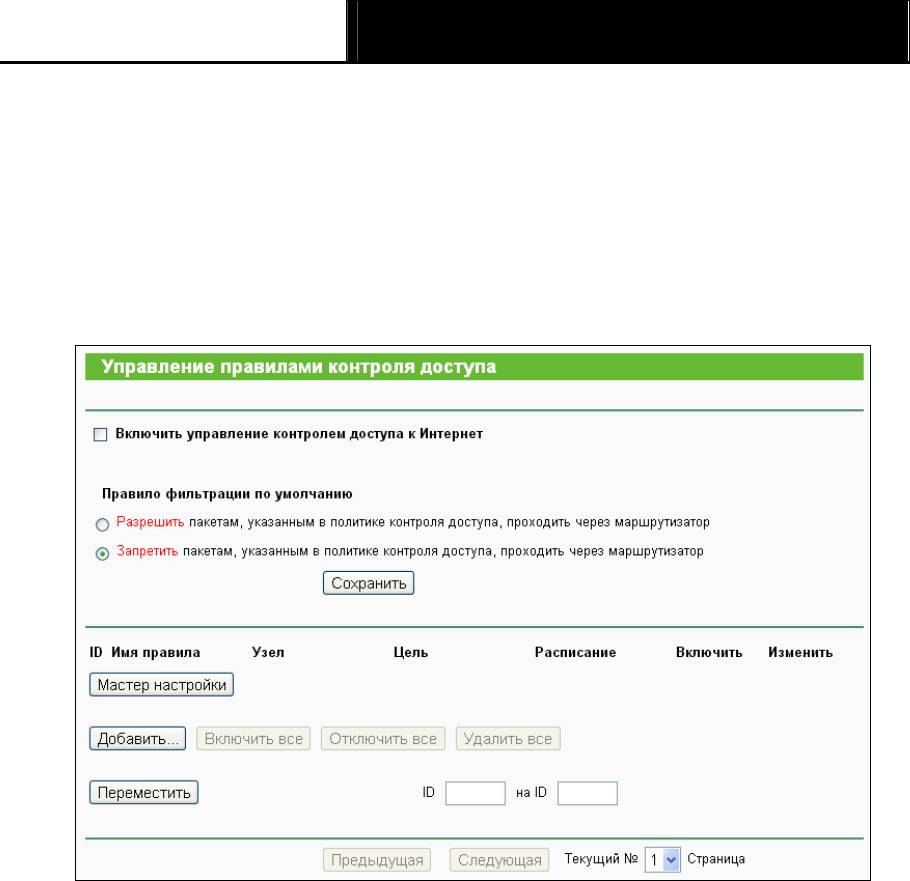
Портативный беспроводной 3G/4G-маршрутизатор
TL-MR3020
Руководство пользователя
Меню Контроль доступа содержит четыре подраздела (см. Рисунок 5-47): Правило, Узел,
Цель и Расписание. Войдя в один из этих разделов можно настраивать соответствующие
функции.
5.11.1 Правило
В меню на странице Контроль доступа → Правило можно просматривать и
устанавливать правила контроля доступа (см. Рис. 4-55).
Рисунок 5-48 Управление правилами контроля доступа
¾ Включить управление контролем доступа к Интернет – Поставьте галочку для
включения функции контроля доступа к Интернет, при этом начнёт действовать Правило
фильтрации, используемое по умолчанию.
¾ Имя правила – Данное поле содержит имя правила, которое должно быть
уникальными.
¾ Узел – Здесь отображается узел сети, в отношении которого действует указанное
правило.
¾ Цель – Цель, заданная соответствующим правилом.
¾ Расписание – Расписание, заданное соответствующим правилом.
¾ Включить – Здесь отображается состояние правила: включено или нет. Нажмите,
чтобы активировать запись.
¾ Изменить - Изменение или удаление правило.
- 168 -
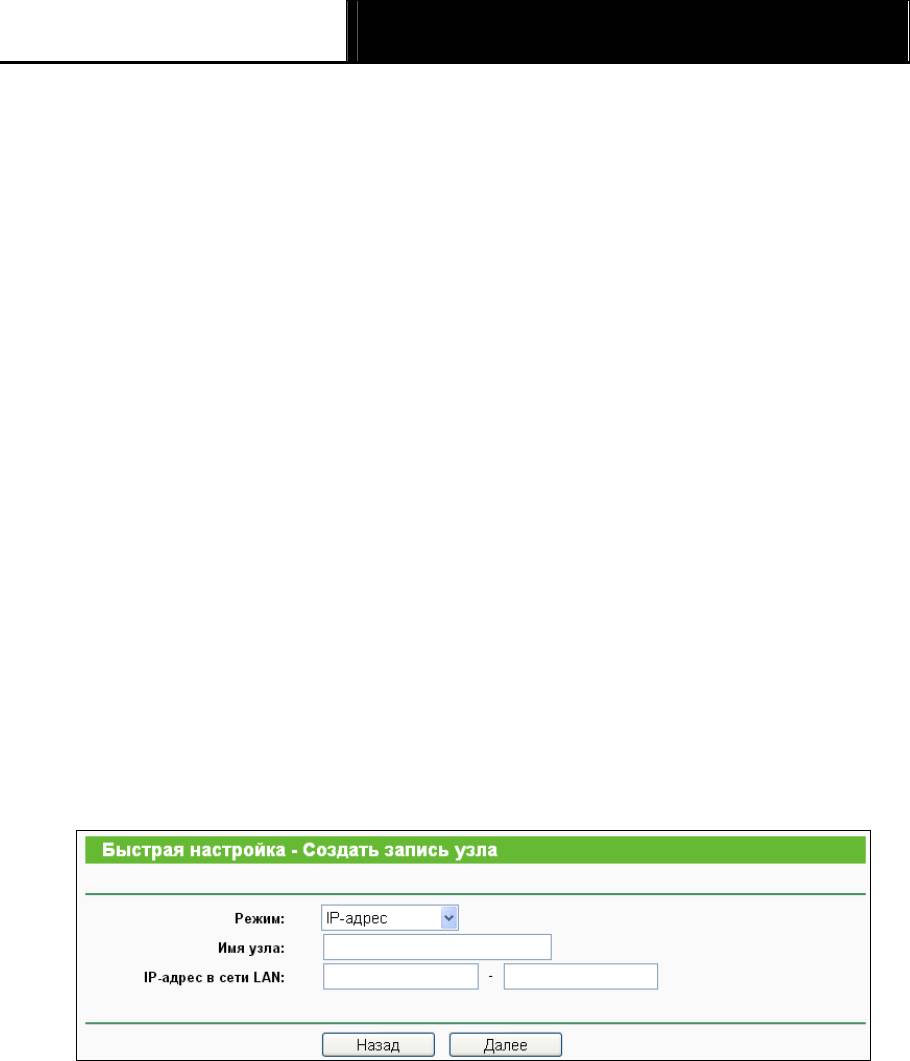
Портативный беспроводной 3G/4G-маршрутизатор
TL-MR3020
Руководство пользователя
¾ Мастер настройки – Нажмите кнопку Мастер настройки, чтобы создать запись нового
правила.
¾ Добавить... – Нажмите кнопку Добавить..., чтобы добавить запись нового правила.
¾ Включить все – Нажмите кнопку Включить все, чтобы включить все правила в списке.
¾ Отключить все – Нажмите кнопку Отключить все, чтобы отключить все правила в
списке.
¾ Удалить все – Нажмите кнопку Удалить все, чтобы удалить все записи в таблице.
¾ Переместить – Очерёдность записей можно изменить по Вашему желанию. В первом
поле введите ID-номер записи, которую Вы хотите передвинуть, во втором поле
введите другой ID-номер записи, затем нажмите кнопку Переместить для изменения
порядка записей.
¾ Следующая – Нажмите кнопку Следующая для перехода на следующую страницу.
¾ Предыдущая – Нажмите кнопку Предыдущая для возврата на предыдущую страницу.
Существует два способа, как добавить новое правило
Способ первый:
1. Нажмите кнопку Мастер настройки, после чего Вы попадёте на следующую страницу
(см. Рисунок 5-49).
Рисунок 5-49 Быстрая настройка – Создать запись узла
¾ Имя узла – В этом поле необходимо ввести уникальное имя узла (например,
Host_1).
¾ Режим – Здесь из выпадающего списка необходимо выбрать один из двух
вариантов: IP-адрес или MAC-адрес.
Если выбрать IP-адрес, появится следующее поле:
¾ IP-адрес в сети LAN – Укажите IP-адрес или диапазон адресов узла в десятичном
формате с разделительными точками, например 192.168.0.23.
- 169 -
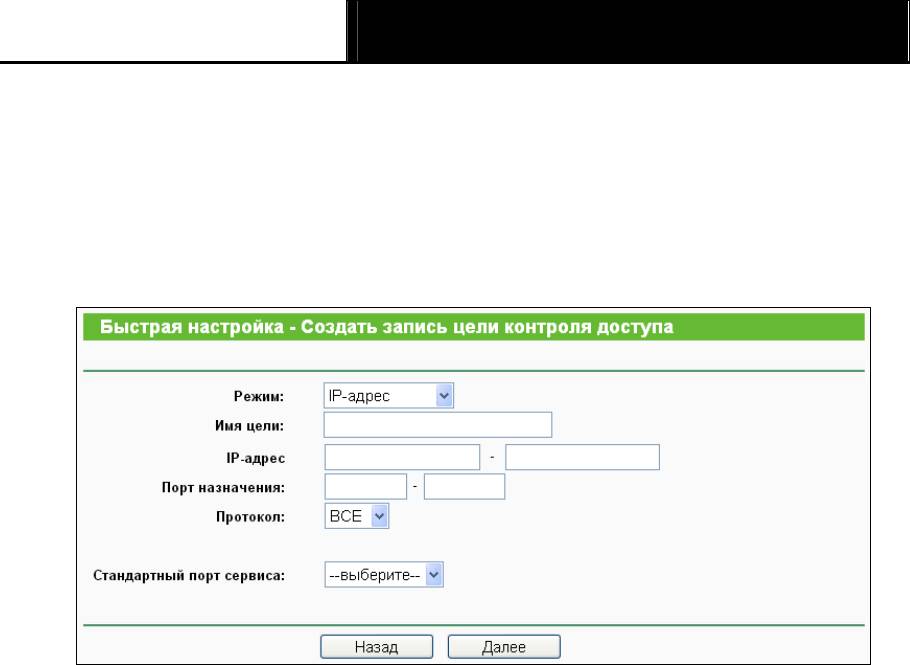
Портативный беспроводной 3G/4G-маршрутизатор
TL-MR3020
Руководство пользователя
Если выбрать МАС-адрес, появится следующее поле:
¾ MAC-адрес – Укажите MAC-адрес узла в формате XX-XX-XX-XX-XX-XX, например,
00-11-22-33-44-AA.
2. Нажмите кнопку Далее по завершении создания записи узла, после чего Вы попадёте
на страницу, как показано ниже (Рисунок 5-50).
Рисунок 5-50 Быстрая настройка – Создать запись цели контроля доступа
¾ Имя цели – В этом поле укажите имя цели. Имейте ввиду, что данное значение
должно быть уникальным (например, Target_1).
¾ Режим – Из выпадающего списка выберите одно из двух значений - IP-адрес или
Доменное имя.
При выборе IP-адрес вы увидите следующие поля:
¾ IP-адрес – Укажите IP-адрес (или диапазон адресов) цели (целей) в виде четырех
десятичных чисел, разделённых точками, например 192.168.0.23.
¾ Порт назначения – Укажите порт или диапазон портов. Для портов общих
сервисов можете воспользоваться полем Стандартный порт сервиса,
расположенным ниже.
¾ Протокол – Здесь из выпадающего меню необходимо выбрать один из четырех
вариантов - All, TCP, UDP и ICMP.
¾ Стандартный порт сервиса – Здесь содержатся список портов обычных сервисов.
Необходимо выбрать один из выпадающего списка, при этом номер
соответствующего порта автоматически появится в поле Порт назначения.
Например, если Вы выбрали "FTP", то в поле Порт назначения автоматически
появится значение "21".
Если выбрано Доменное имя, то вы увидите следующие поля:
- 170 -
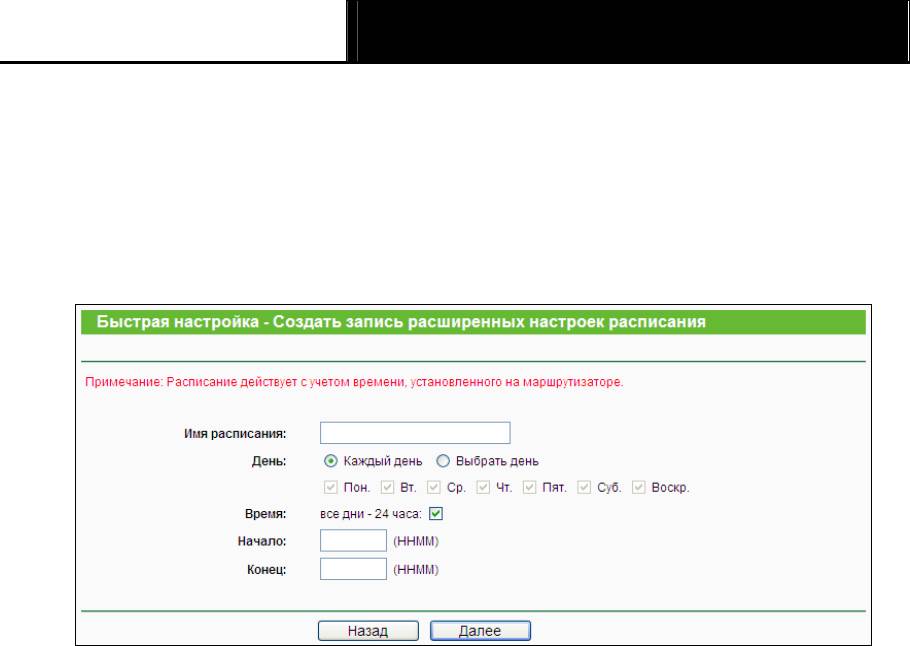
Портативный беспроводной 3G/4G-маршрутизатор
TL-MR3020
Руководство пользователя
¾ Доменное имя – Здесь вы можете указать четыре имени, причем это может быть
как полное имя, так и ключевое слово (например, google). Любой домен с именем,
содержащим ключевые слова (www.google.com, www.google.cn) будет либо
заблокирован, либо разрешён.
3. Нажмите кнопку Далее по завершении создания записи узла, после чего Вы попадёте
на страницу, как показано ниже (Рис. 4-53).
Рисунок 5-51 Быстрая настройка – Создать запись расширенных настроек расписания
¾ Имя расписания – В этом поле укажите уникальное имя расписания. Имейте в
виду, что это имя должно быть уникальным, например, Schedule_1.
¾ День – В поле Выбрать день выберите соответствующий день (дни), также можно
указать Каждый день.
¾ Время – Выберите значение "Все дни - 24 часа" или укажите сами значения
времени начала и окончания периода.
¾ Начало – Введите дату начала периода в формате ЧЧММ (4 цифры). Например,
0800 означает 8:00.
¾ Конец – Укажите время окончания периода в формате ЧЧММ (4 цифры). Например,
2000 будет означать 20:00.
4. Нажмите кнопку Далее по завершении создания записи узла, после чего Вы попадёте
на страницу, как показано ниже (Рис. 4-54).
- 171 -
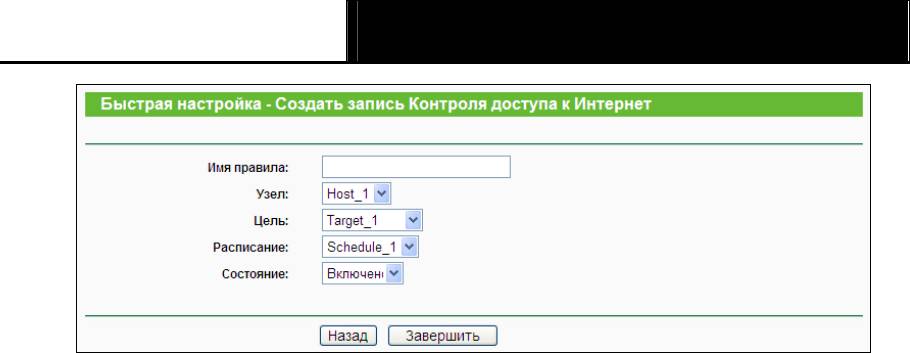
Портативный беспроводной 3G/4G-маршрутизатор
TL-MR3020
Руководство пользователя
Рисунок 5-52 Быстрая настройка – Создать запись контроля доступа к Интернет
¾ Имя правила – В данном поле нужно указать имя правила, которое должно быть
уникальными (например, Rule_1).
¾ Узел – В этом поле выберите узел в отношении правила из выпадающего списка.
По умолчанию указано заданное Вами значение Имени правила.
¾ Цель – В этом поле выберите цель в отношении правила из выпадающего списка.
По умолчанию установлено значение, которые Вы указали для Имени цели.
¾ Расписание – В этом поле выберите расписание в отношении правила из
выпадающего списка. По умолчанию указано заданное Вами значение Имени
расписания.
¾ Состояние - В данном поле можно выбрать одно из двух значений, Включено или
Отключено. При выборе первого значения правило будет использоваться, при
выборе второго правило использоваться не будет.
5. Нажмите Завершить для завершения добавления нового правила.
Способ второй:
1. Нажмите кнопку Добавить…, после чего Вы попадёте на страницу, как показано ниже
(Рис. 4-60).
2. Укажите имя для правила (например, Rule_1) в поле Имя правила.
3. Выберите узел из выпадающего списка Узел или выберите Чтобы добавить новый
список узлов, нажмите здесь.
4. Выберите цель из выпадающего списка Цель или выберите Чтобы добавить новый
список целей, нажмите здесь.
5. Выберите расписание из выпадающего списка Расписание или выберите Чтобы
добавить новое расписание, нажмите здесь.
6. В поле Состояние выберите Включено или Отключено для включения/отключения
записи.
7. Нажмите кнопку Сохранить.
- 172 -
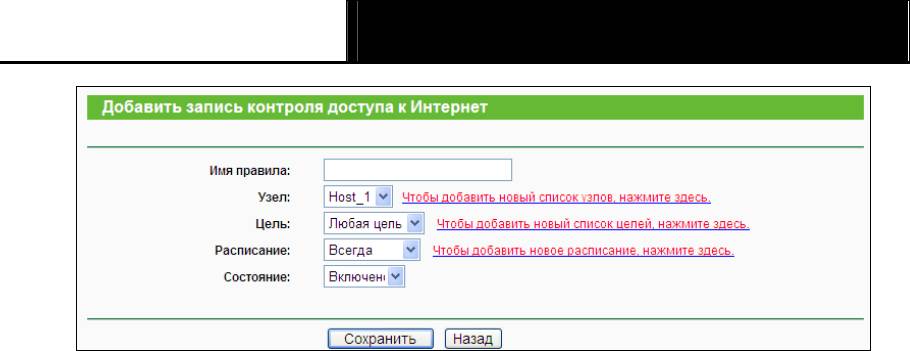
Портативный беспроводной 3G/4G-маршрутизатор
TL-MR3020
Руководство пользователя
Рисунок 5-53 Добавить запись контроля доступа к Интернет
Например: Если вы хотите разрешить узлу с MAC-адресом 00-11-22-33-44-AA доступ к
сайту www.google.com только с 18:00 до 20:00 по субботам и воскресеньям и запретить
остальным узлам локальной сети доступ в Интернет, необходимо выбрать следующие
настройки:
1. Зайдите в подраздел Правило в меню Контроль доступа, чтобы попасть на страницу
списка правил. Выберите Включить управление контролем доступа к Интернет и
выберите "Разрешить пакетам, указанным в политике контроля доступа, проходить
через маршрутизатор".
2. Мы рекомендуем нажать кнопку Мастер настройки для завершения всех последующих
настроек.
3. Зайдите в подраздел Узел в меню Контроль доступа, чтобы попасть на страницу
списка узлов. Создайте новую запись с именем узла Host_1 и MAC-адресом
00-11-22-33-44-AA.
4. Зайдите в подраздел Цель в меню Контроль доступа, чтобы попасть на страницу
списка целей. Создайте новую запись с именем цели Target_1 и доменным именем
www.google.com.
5. Зайдите в подраздел Расписание в меню Контроль доступа, чтобы попасть на
страницу списка расписаний. Создайте новую запись с именем расписания Schedule_1,
День: Суб. и Воскр, начальное время: 1800, конечное время: 2000.
6. Зайдите в подраздел Правило в меню Контроль доступа, нажмите кнопку Добавить...
для добавления следующего нового правила:
• В поле Имя правила укажите имя правила. Помните, что оно должно быть
уникальным. Например: Rule_1.
• В поле Узел выберите Host_1.
• В поле Цель выберите Target_1.
• В поле Расписание выберите Schedule_1.
• В поле Состояние выберите Включено.
• Чтобы сохранить сделанные изменения нажмите Сохранить.
- 173 -
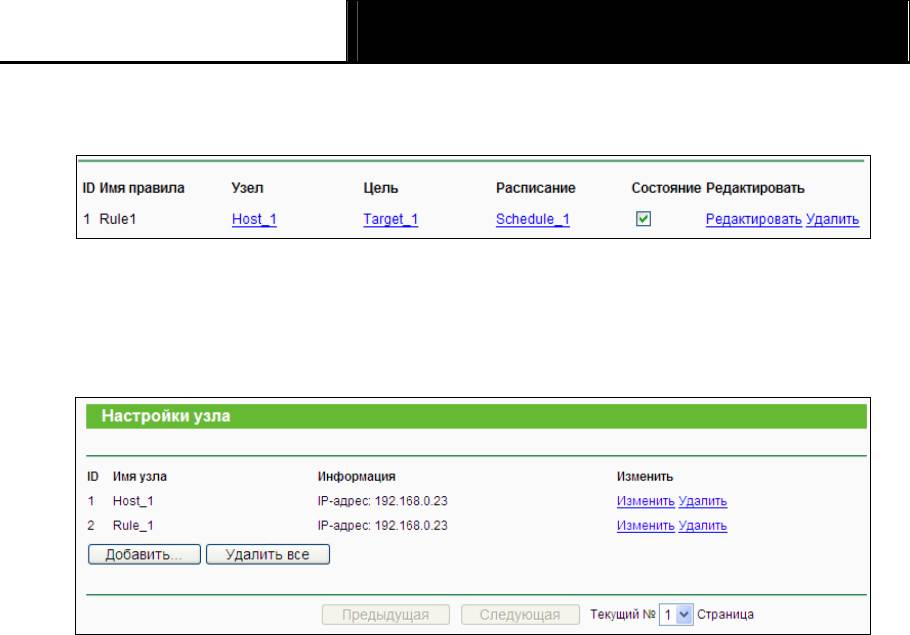
Портативный беспроводной 3G/4G-маршрутизатор
TL-MR3020
Руководство пользователя
После этого Вы вернётесь на страницу Управление правилами контроля доступа к
Интернет и увидите следующий список.
5.11.2 Узел
В меню на странице Контроль доступа → Узел можно просматривать и настраивать
список Узлов (см. Рисунок 5-54). Список узлов необходим для правил контроля доступа.
Рисунок 5-54 настройки узла
¾ Имя узла – В этом столбце отображается уникальное имя узла.
¾ Информация – Здесь указывается информация об узле. Это может быть IP- или
МАС-адрес.
¾ Изменить – Изменение или удаление существующей записи.
Для добавления нового правила выполните следующие действия.
1. Нажмите кнопку Добавить…
2. В поле Режим, выберите IP-адрес или MAC-адрес.
z При выборе IP-адреса Вы переходите на страницу, показанную ниже (Рисунок
5-55).
1) В поле Имя узла укажите уникальное имя узла (например, Host_1).
2) В поле IP-адрес в сети LAN введите IP-адрес.
z При выборе MAC-адреса Вы переходите на страницу, показанную ниже (Рисунок
5-56).
1) В поле Имя узла укажите уникальное имя узла (например, Host_1).
2) В поле MAC-адрес введите MAC-адрес.
3. Нажмите кнопку Сохранить для завершения настроек.
Нажмите кнопку Удалить все для удаления всех записей в таблице.
Нажмите кнопку Следующая для перехода на следующую страницу или нажмите
Предыдущая для возврата на предыдущую страницу.
- 174 -
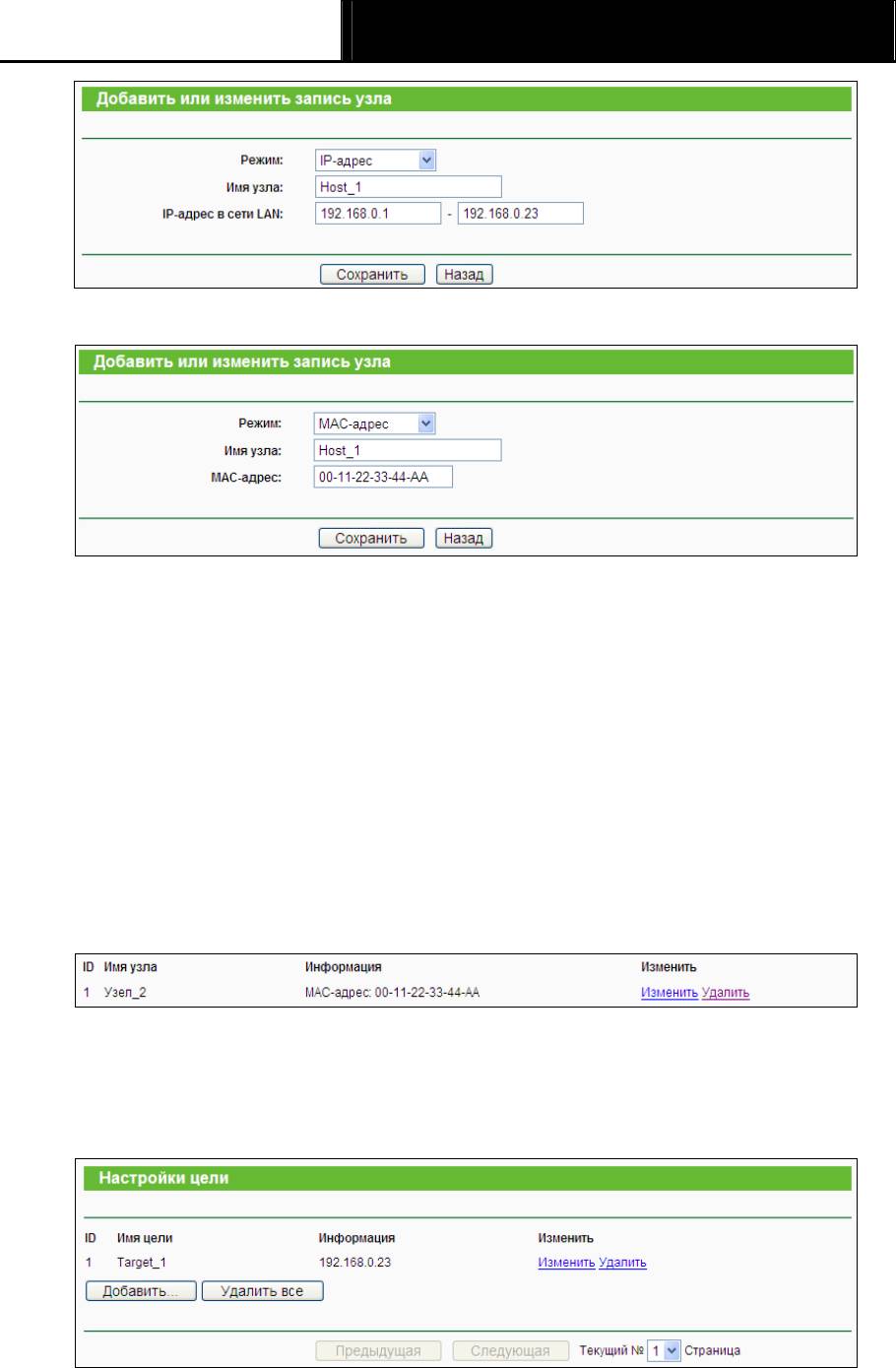
Портативный беспроводной 3G/4G-маршрутизатор
TL-MR3020
Руководство пользователя
Рисунок 5-55 Добавить или изменить запись узла
Рисунок 5-56 Добавить или изменить запись узла
Например: вы хотите ограничить доступ к Интернет для узла локальной сети с
MAC-адресом 00-11-22-33-44-AA, то необходимо выполнить следующие действия:
1. Нажмите кнопку Добавить... (см. Рисунок 5-54) для перехода на страницу Добавить или
изменить запись узла.
2. Из выпадающего списка в поле Режим выберите MAC-адрес.
3. В поле Имя узла укажите уникальное имя узла. (Например, Host_1).
4. В поле MAC-адрес введите 00-11-22-33-44-AA.
5. Нажмите Сохранить для сохранения настроек.
После этого Вы вернётесь на страницу Настройки узла и увидите следующий список:
5.11.3 Цель
В меню на странице Контроль доступа → Цель можно просматривать и настраивать
список целей (см. Рисунок 5-57). Список целей необходим для правил контроля доступа.
Рисунок 5-57 Список целей
- 175 -
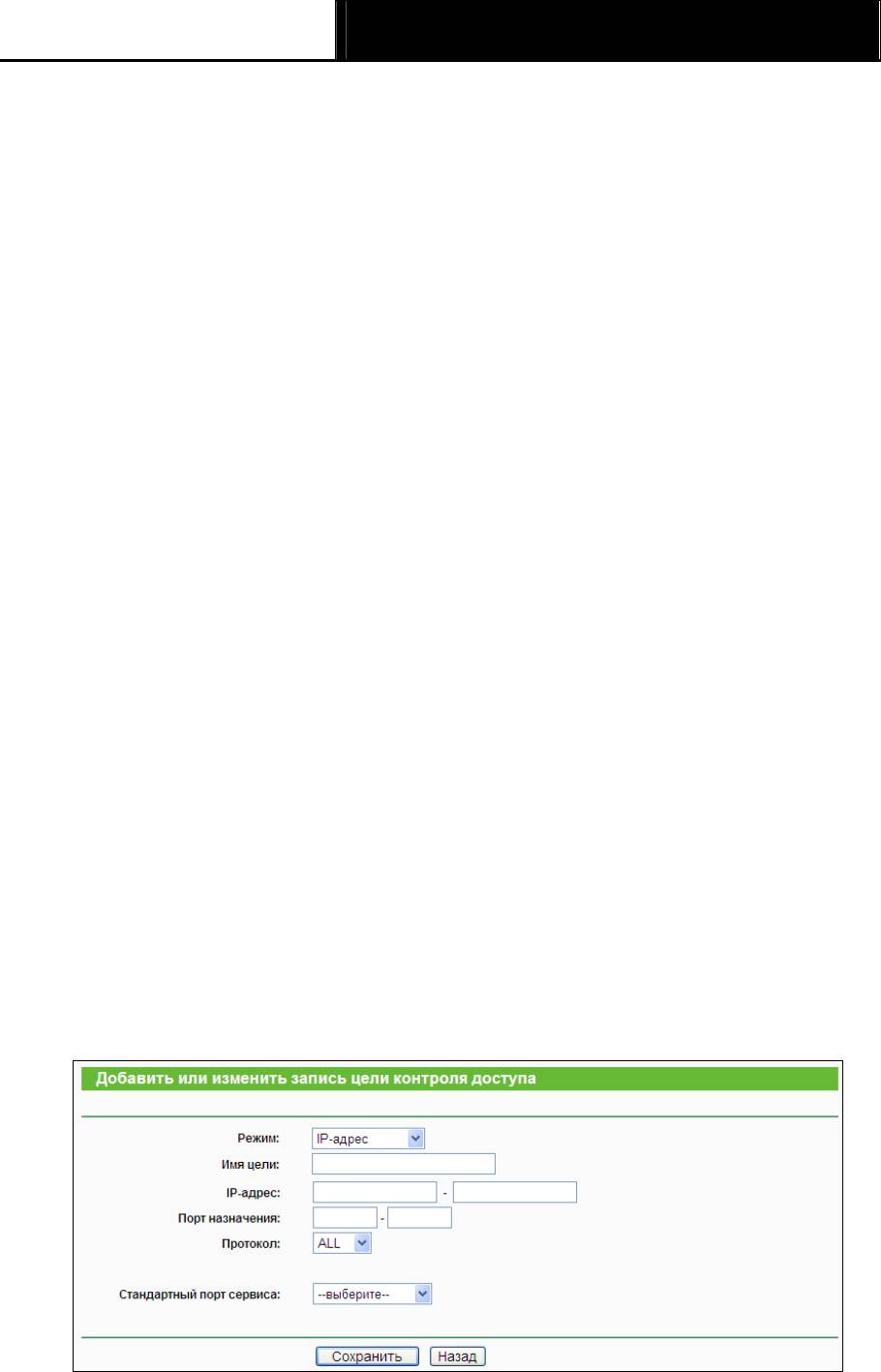
Портативный беспроводной 3G/4G-маршрутизатор
TL-MR3020
Руководство пользователя
¾ Имя цели – Здесь отображается уникальное имя цели.
¾ Информация – В качестве цели может быть указан IP-адрес, порт или доменное имя.
¾ Изменить – Изменение или удаление существующей записи.
Для добавления новой записи выполните следующие действия.
1. Нажмите кнопку Добавить…
2. В поле Режим выберите IP-адрес или Доменное имя.
z При выборе IP-адреса Вы переходите на страницу, которая изображена ниже
(Рисунок 5-58).
1) В поле Имя цели укажите уникальное имя цели. (например, Target_1).
2) В поле IP-адрес введите IP-адрес цели.
3) Выберите стандартный сервис из выпадающего списка Стандартный порт
сервиса, чтобы поле Порт назначения было заполнено автоматически. Если
нужного Вам сервиса в выпадающем списке Стандартный порт сервиса,
укажите Порт назначения вручную.
4) В поле Протокол выберите TCP, UDP, ICMP или ВСЕ.
z При выборе Доменного имени Вы переходите на страницу, которая изображена
ниже (Рисунок 5-59).
1) В поле Имя цели укажите уникальное имя цели (например, Target_1).
2) В поле Доменное имя укажите доменное имя, полностью или только ключевые
слова (например, google). Любой домен с именем, содержащим ключевые
слова (www.google.com, www.google.cn) будет либо заблокирован, либо
разрешён. Вы можете ввести 4 доменных имени.
3. Нажмите кнопку Сохранить.
Нажмите кнопку Удалить все для удаления всех записей в таблице.
Нажмите кнопку Следующая для перехода на следующую страницу или нажмите
Предыдущая для возврата на предыдущую страницу.
Рисунок 5-58 Добавить или изменить запись цели контроля доступа
- 176 -
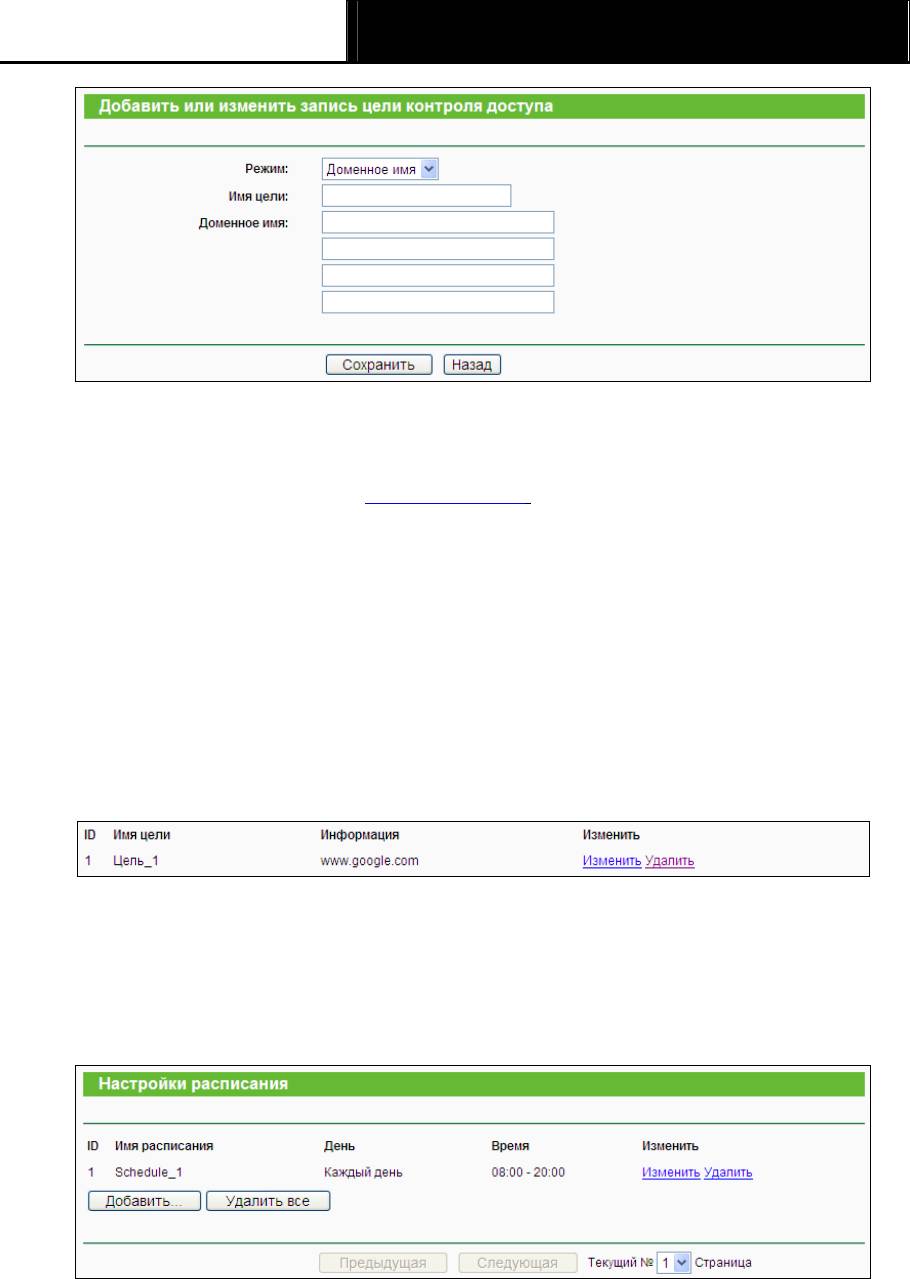
Портативный беспроводной 3G/4G-маршрутизатор
TL-MR3020
Руководство пользователя
Рисунок 5-59 Добавить или изменить запись цели контроля доступа
Например: вы хотите ограничить доступ для узла локальной сети с MAC-адресом
00-11-22-33-44-AA только к сайту www.google.com, то необходимо выполнить следующие
действия:
1. Нажмите кнопку Добавить… (см. Рисунок 5-57) для перехода на страницу Добавить
или изменить запись цели контроля доступа.
2. Из выпадающего списка в поле Режим выберите Доменное имя.
3. В поле Имя цели укажите уникальное имя цели. (например, Target_1).
4. В поле Доменное имя введите www.google.com.
5. Для завершения настройки нажмите Сохранить.
После этого Вы вернетесь на страницу Настройки цели и увидите следующий список.
5.11.4 Расписание
В меню на странице Контроль доступа → Расписание можно просматривать и
настраивать список расписаний (см. Рисунок 5-60). Список расписаний необходим для
правил контроля доступа
Рисунок 5-60 Настройки расписания
¾ Имя расписания – Содержит имя расписания, которое должно быть уникальным.
¾ День – День (дни) недели.
¾ Время – Период времени в течение дня.
- 177 -
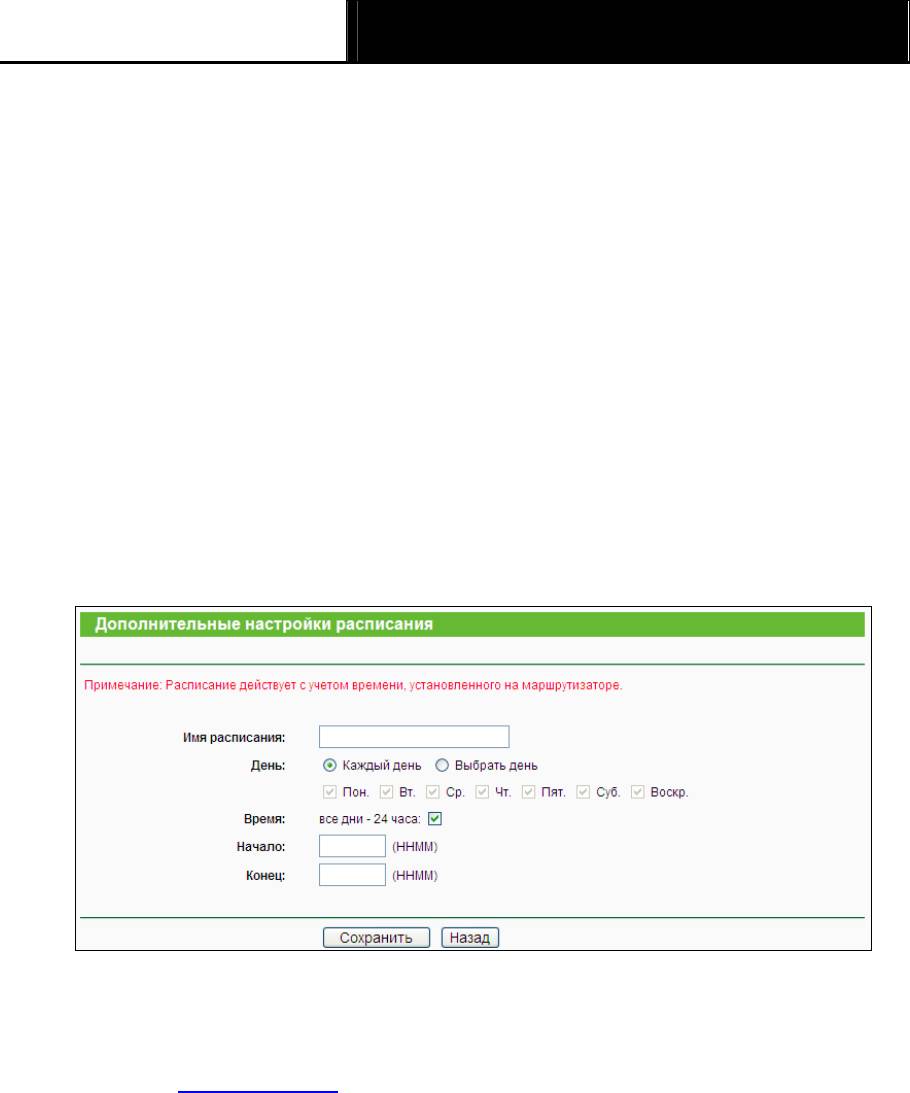
Портативный беспроводной 3G/4G-маршрутизатор
TL-MR3020
Руководство пользователя
¾ Изменить – Изменить или удалить расписание.
Для того, чтобы добавить новое расписание, выполните следующие действия.
1. Нажмите кнопку Добавить... (см. Рисунок 5-60), после чего Вы перейдёте на
следующую страницу (Рисунок 5-61).
2. В поле Имя расписания укажите уникальное имя расписания (например, Schedule_1).
3. В поле День выберите день или дни по Вашему желанию.
4. В поле Время можно выбрать «все дни - 24 часа» или указать время начало и конца
периода в соответствующих полях (Начало и Конец).
5. Нажмите кнопку Сохранить для завершения настройки.
Нажмите кнопку Удалить все для удаления всех записей в таблице.
Нажмите кнопку Следующая для перехода на следующую страницу или нажмите
Предыдущая для возврата на предыдущую страницу.
Рисунок 5-61 Расширенные настройки расписания
Например: Если вы хотите ограничить доступ узла с MAC-адресом 00-11-22-33-44-AA
только к сайту www.google.com
с 18:00 до 20:00 по субботам и воскресеньям, то для
этого необходимо выполнить следующие действия:
1. Нажмите кнопку Добавить... (см. Рисунок 5-60) для перехода на страницу Расширенных
настроек расписания.
2. В поле Имя расписания укажите уникальное имя расписания (например, Schedule_1).
3. В поле День нажмите радио-кнопку Выбрать день, а затем выберите Суб. и Воскр.
4. В поле Время для значения Начало и Конец укажите соответственно 1800 и 2000.
5. Нажмите Сохранить, чтобы сохранить сделанные изменения.
- 178 -
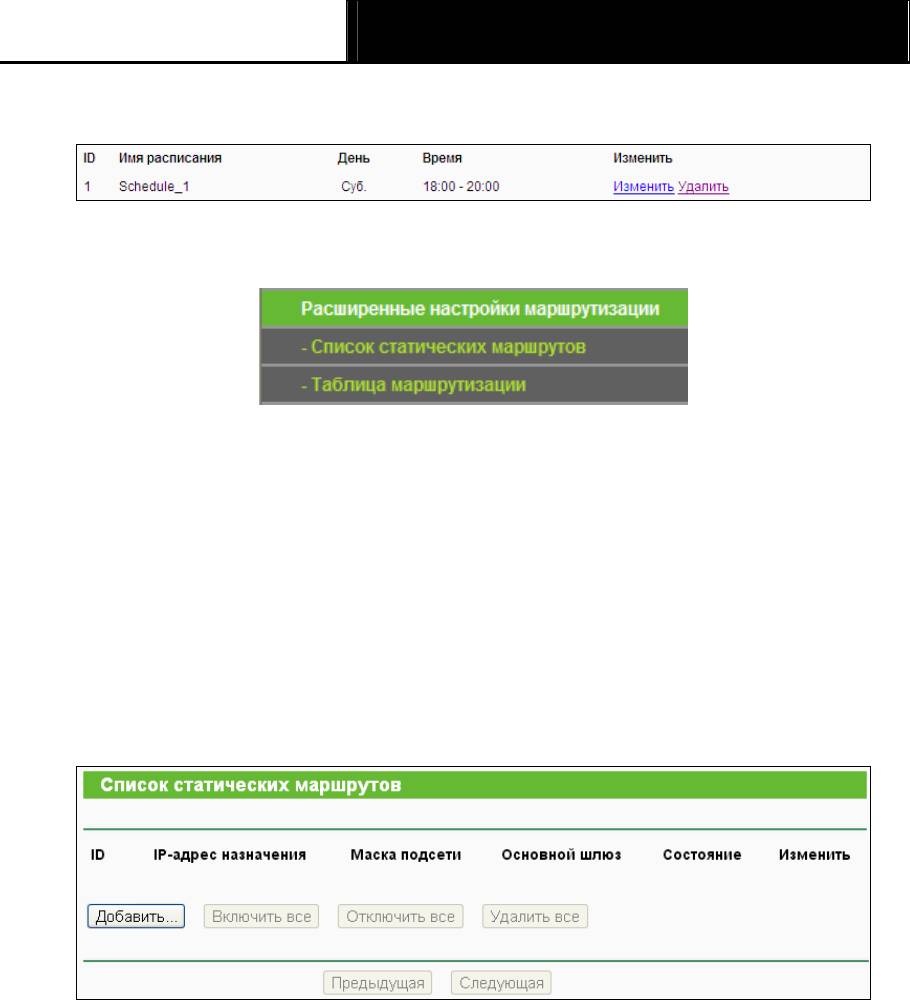
Портативный беспроводной 3G/4G-маршрутизатор
TL-MR3020
Руководство пользователя
После этого Вы вернётесь на страницу Настройки расписания и увидите следующий
список.
5.12 Расширенные настройки маршрутизации
Рисунок 5-62 Расширенные настройки маршрутизации
Меню Расширенные настройки маршрутизации содержит два подраздела (см. Рисунок
5-62): Список статических маршрутов и Таблица маршрутизации. Войдя в один из этих
разделов меню можно настраивать соответствующие функции.
5.12.1 Список статических маршрутов
В меню на странице Расширенные настройки маршрутизации → Список статических
маршрутов можно настроить опции статической маршрутизации (см. Рисунок 5-63).
Маршрут статической маршрутизации – это предустановленный путь, по которому
перемещается сетевая информация, до конкретного узла или сети.
Рисунок 5-63 Статическая маршрутизация
Для добавления записей статической маршрутизации:
1. Нажмите кнопку Добавить… (см. Рисунок 5-64
) для перехода на страницу, которая
указана на следующем рисунке.
- 179 -
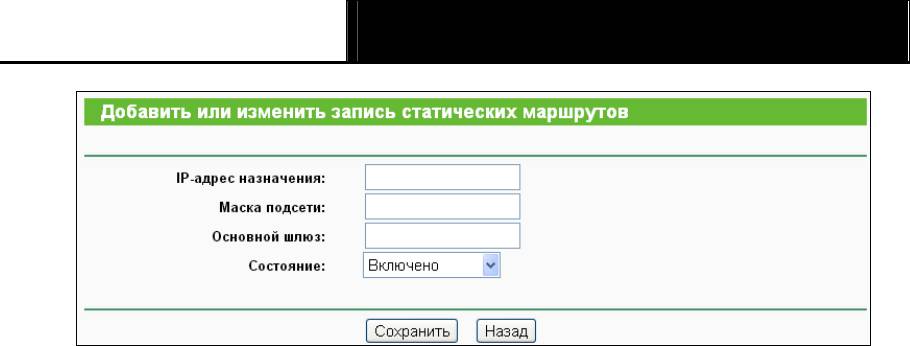
Портативный беспроводной 3G/4G-маршрутизатор
TL-MR3020
Руководство пользователя
Рисунок 5-64 Добавить или изменить запись статической маршрутизации
2. Введите следующие данные:
¾ IP-адрес назначения – это IP-адрес узла или сети, который вы хотите назначить
для маршрута статической маршрутизации.
¾ Маска подсети – Маска подсети определяет, какая часть IP-адреса относится к
адресу сети, а какая – к адресу самого узла сети.
¾ Основной шлюз – Это IP-адрес шлюзового устройства, используемого по
умолчанию, которое обеспечивает взаимодействие между маршрутизатором и
сетью или узлом.
3. Выберите Включено или Отключено для данной записи в выпадающем списке
Состояние.
4. Нажмите кнопку Сохранить, чтобы запись вступила в силу.
Прочие настройки записи:
Нажмите кнопку Удалить для удаления записи.
Нажмите кнопку Включить все, чтобы включить все записи.
Нажмите кнопку Отключить все, чтобы отключить все статьи.
Нажмите кнопку Удалить все, чтобы удалить все статьи.
Нажмите кнопку Следующая для перехода на следующую страницу или нажмите
Предыдущая для возврата на предыдущую страницу.
5.12.2 Таблица маршрутизации
В меню на странице Расширенные настройки маршрутизации → Таблица
маршрутизации можно просматривать Таблицу маршрутизации (см. Рисунок 5-65). В
таблице маршрутизации содержатся все включённые используемые записи. Для каждой
записи отображается IP-адрес назначения, маска подсети, шлюз и интерфейс.
- 180 -
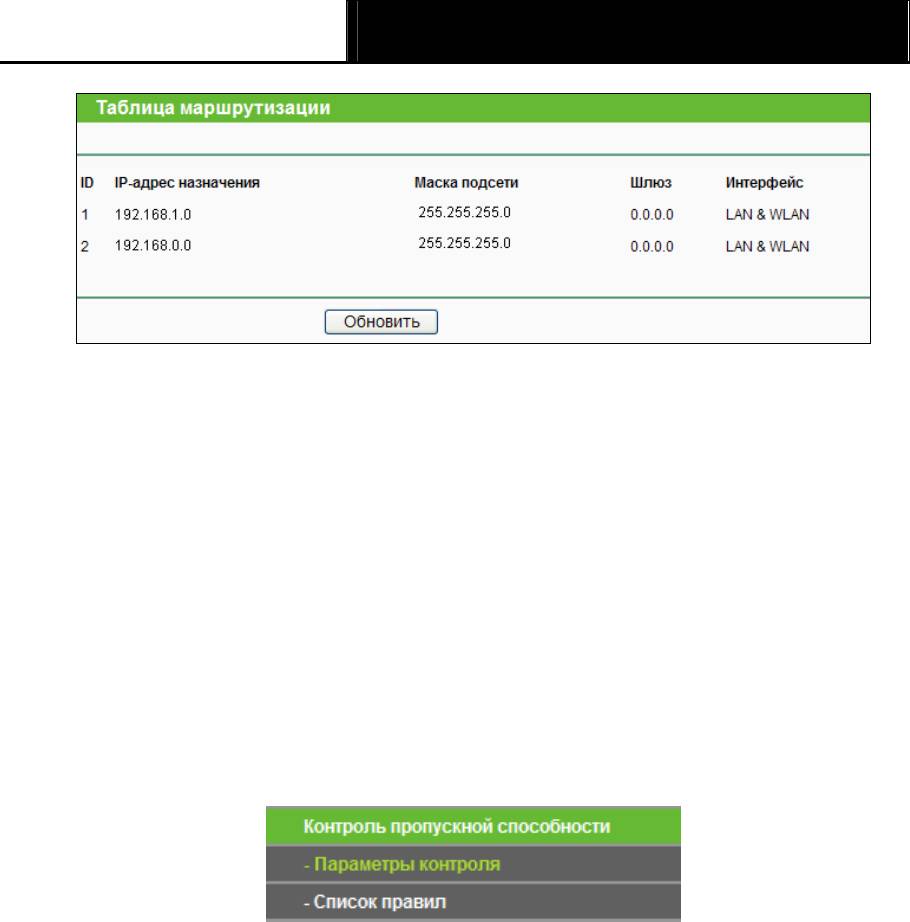
Портативный беспроводной 3G/4G-маршрутизатор
TL-MR3020
Руководство пользователя
Рисунок 5-65 Таблица маршрутизации
¾ IP-адрес назначения – это IP-адрес сети или узла, которым назначается маршрут.
¾ Маска подсети – Маска подсети определяет, какая часть IP-адреса узла сети
относится к адресу сети, а какая – к адресу самого узла в этой сети.
¾ Шлюз – IP-адрес шлюзового устройства, обеспечивающего взаимодействие между
маршрутизатором и сетью или узлом.
¾ Интерфейс – В этом поле показывается местонахождение IP-адреса назначения - LAN
и WLAN (внутренняя проводная и беспроводная сеть), WAN (Интернет).
5.13 Контроль пропускной способности
Рисунок 5-66 Контроль пропускной способности
Меню Контроль пропускной способности содержит два подраздела (см. Рисунок 5-66):
Параметры контроля и Список правил. Войдя в один из этих разделов меню можно
настраивать соответствующие функции. Подробные инструкции по каждому подразделу
указаны ниже.
5.13.1 Параметры контроля
В меню на странице Контроль пропускной способности → Параметры контроля можно
настроить Исходящую и Входящую полосу пропускания. Настраиваемые Вами значения
данных параметров должны быть менее 100 000 Кбит/с. Для оптимального контроля
пропускной способности выберите правильный Тип линии и уточните у Вашего поставщика
Интернет-услуг размер общей пропускной способности.
- 181 -
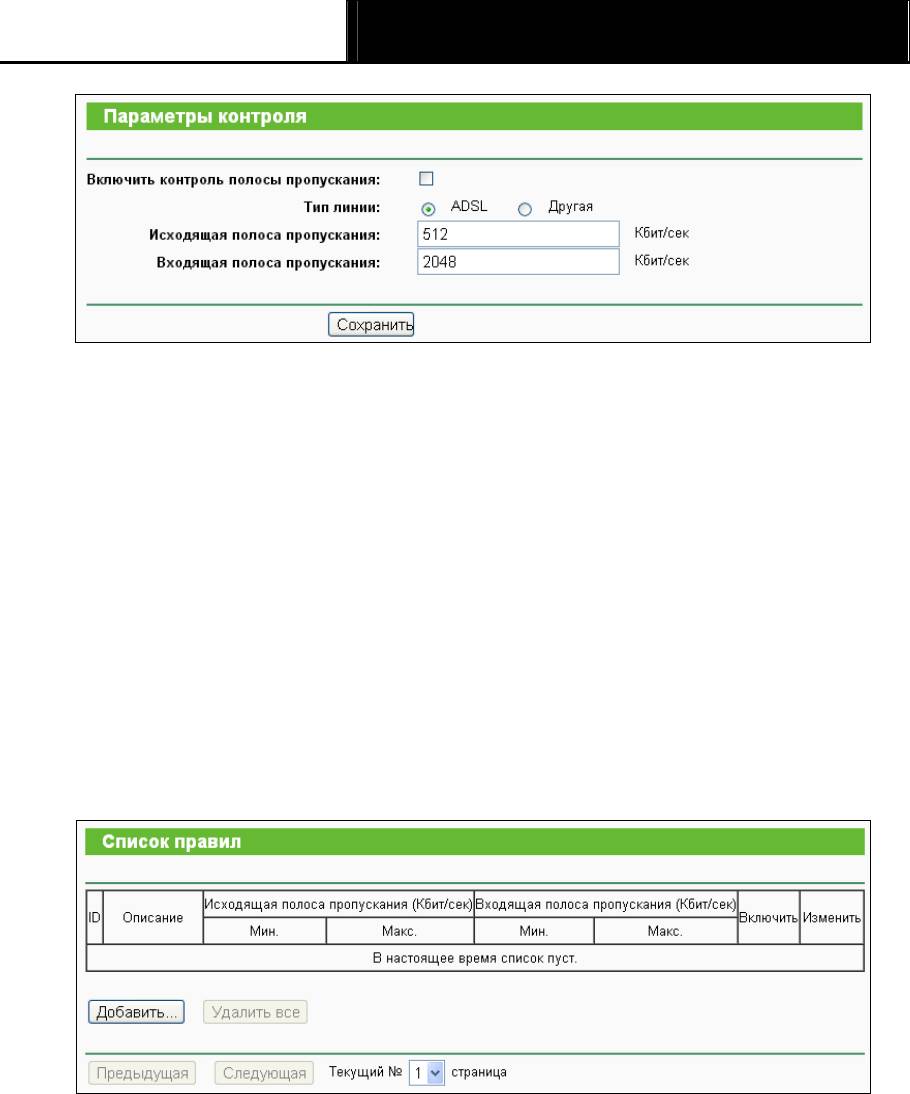
Портативный беспроводной 3G/4G-маршрутизатор
TL-MR3020
Руководство пользователя
Рисунок 5-67 Параметры контроля пропускной способностью
¾ Включить контроль полосы пропускания – Если данный параметр активирован, то
правила функции контроля пропускной способности будут использоваться.
¾ Тип линии – Выберите правильный тип, подходящий для Вашего подключения к сети.
Если Вы не знаете, какой тип необходимо выбрать, уточните эту информацию у
Вашего поставщика Интернет-услуг.
¾ Исходящая полоса пропускания – Скорость исходящего через порт WAN трафика.
¾ Входящая полоса пропускания - Скорость входящего через порт WAN трафика.
5.13.2 Список правил
В меню на странице Контроль пропускной способности → Список правил можно
просматривать и настраивать правила контроля пропускной способности.
Рисунок 5-68 Список правил контроля пропускной способности
¾ Описание – Информация с описанием правил, например с указанием диапазона
адресов.
¾ Исходящая полоса пропускания – Максимальная и минимальная скорость
исходящего через порт WAN трафика, значение по умолчанию: 0.
¾ Входящая полоса пропускания – Максимальная и минимальная скорость входящего
через порт WAN трафика, значение по умолчанию: 0.
¾ Включить – Статус правила, здесь показано, используется ли правило.
- 182 -
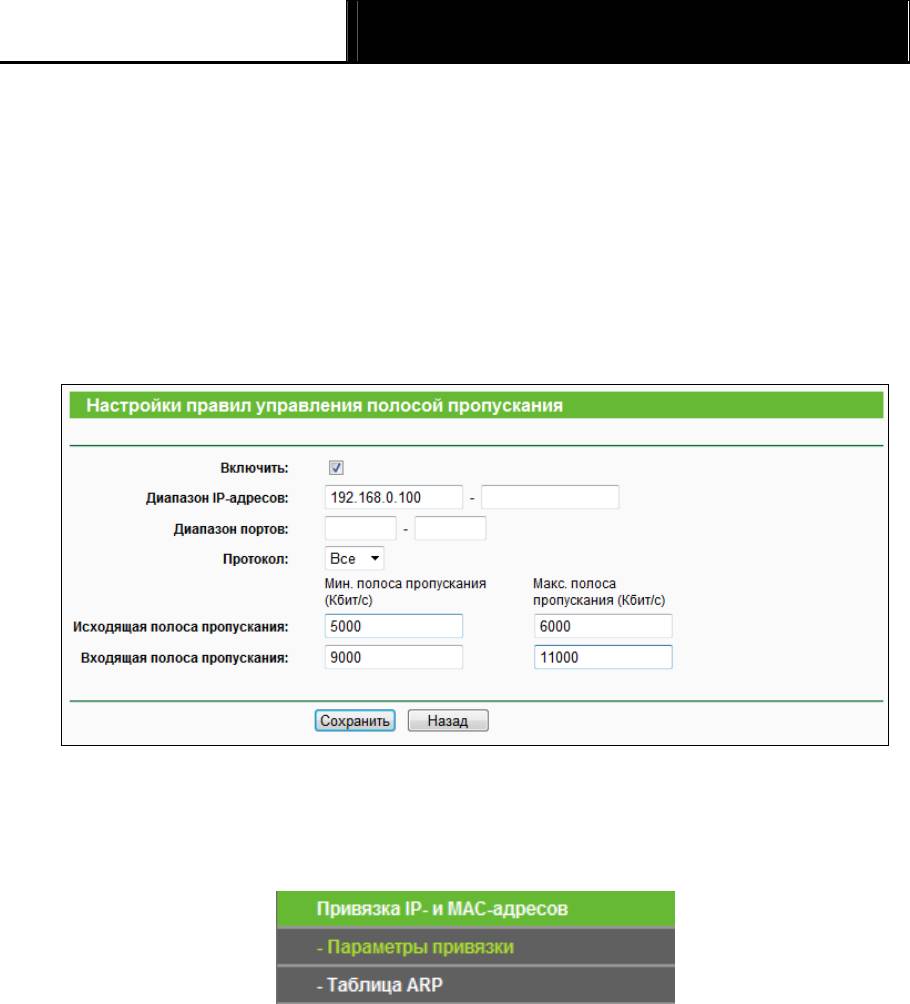
Портативный беспроводной 3G/4G-маршрутизатор
TL-MR3020
Руководство пользователя
¾ Изменить – Нажмите Изменить правило для изменения, для его удаления нажмите
Удалить.
Для добавления/изменения правила контроля пропускной способности выполните
следующие действия.
1. Нажмите кнопку Добавить… (см. Рисунок 5-68
) для перехода на страницу, которая
указана ниже (Рисунок 5-69
).
2. Введите информацию, как указано для примера на рисунке ниже.
Рисунок 5-69 Настройка правил контроля пропускной способности
3. Нажмите кнопку Сохранить.
5.14 Привязка IP- и MAC-адресов
Рисунок 5-70 Привязка IP- и MAC-адресов
Меню Привязка IP- и МAC-адресов содержит два подраздела (см. Рисунок 5-70):
Параметры привязки и Таблица ARP. Зайдя в какой-либо из этих разделов можно
просматривать информацию о соответствующих функциях или настраивать их. Подробные
инструкции по каждому подразделу указаны ниже.
5.14.1 Параметры привязки
На данной странице находится таблица Привязки IP- и MAC-адреса, которой Вы можете
пользоваться по Вашему усмотрению (см. Рисунок 5-71).
- 183 -
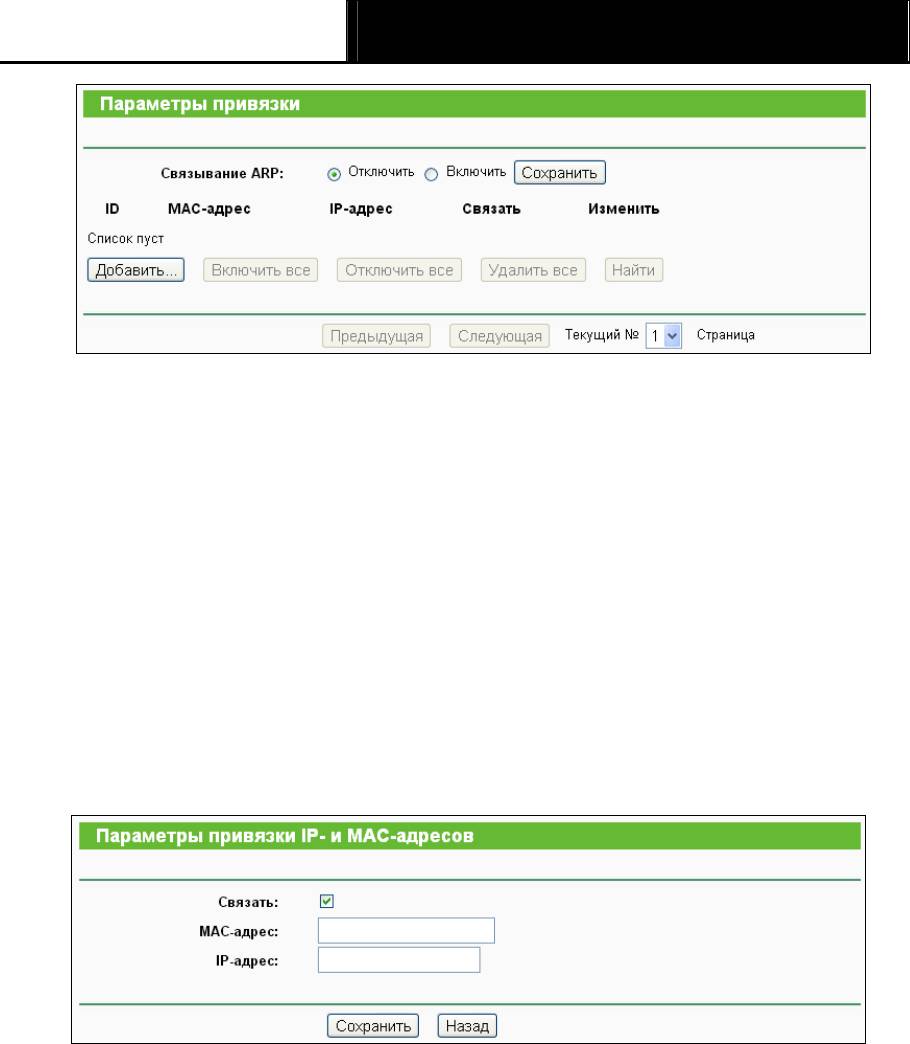
Портативный беспроводной 3G/4G-маршрутизатор
TL-MR3020
Руководство пользователя
Рисунок 5-71 Параметры привязки
¾ MAC-адрес – MAC-адрес контролируемого компьютера локальной сети.
¾ IP-адрес – IP-адрес контролируемого компьютера локальной сети.
¾ Привязать – Включение функции привязки по протоколу ARP для конкретного
устройства.
¾ Изменить – Изменение или удаление существующей записи.
Когда Вы хотите добавить или изменить запись Привязки IP- и MAC-адреса, нажмите
кнопку Добавить… или Изменить, после чего Вы перейдёте на следующую страницу.
Данная страница используется для добавления или изменения записи Привязки IP- и
MAC-адреса (см. Рисунок 5-72).
Рисунок 5-72 Настройка Привязки IP- и MAC-адреса (добавить и изменить)
Для добавления записей Привязки IP- и MAC-адреса выполните следующие
действия.
1. Нажмите кнопку Добавить... (см. Рисунок 5-71).
2. Введите MAC-адрес и IP-адрес.
3. Поставьте галочку а поле Привязать.
4. Нажмите кнопку Сохранить.
Для изменения или удаления существующей записи выполните следующие
действия.
- 184 -
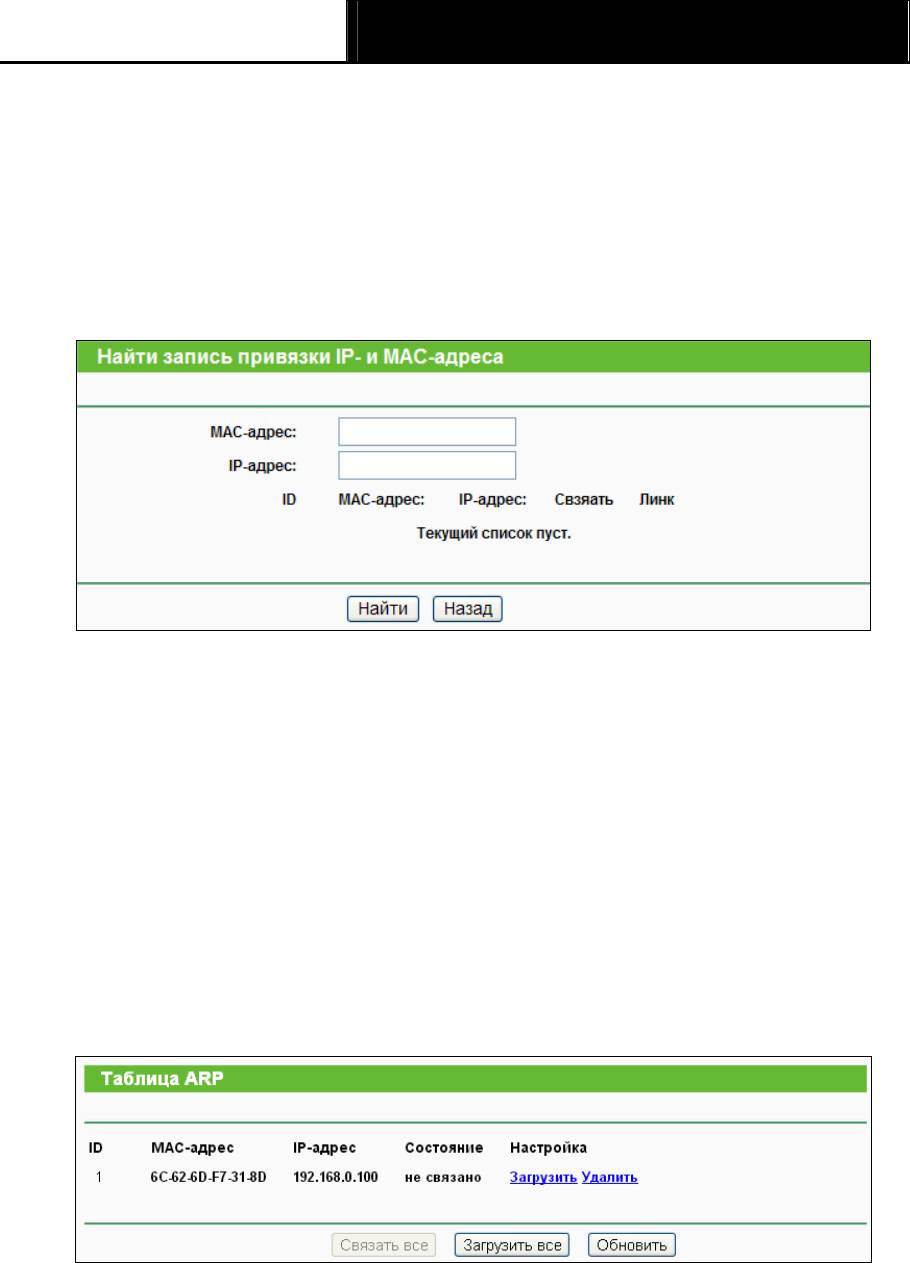
Портативный беспроводной 3G/4G-маршрутизатор
TL-MR3020
Руководство пользователя
1. Найдите в таблице нужную Вам запись.
2. Нажмите Изменить или Удалить в столбце Изменить.
Для того, чтобы найти существующую запись, выполните следующие действия.
1. Нажмите кнопку Найти (см. Рисунок 5-71).
2. Введите MAC-адрес или IP-адрес.
3. Нажмите кнопку Найти на следующей странице (см. Рисунок 5-73).
Рисунок 5-73 Поиск записи Привязки IP- и MAC-адреса
Нажмите кнопку Включить все для включения всех записей.
Нажмите кнопку Удалить все для удаления всех записей.
5.14.2 Таблица ARP
В целях управления можно наблюдать за компьютерами локальной сети путём проверки
таблицы ARP, где представлена информация по IP-адресам устройств локальной сети и их
соответствующим MAC-адресам. Также в таблицу можно вносить изменения. На данной
странице находится таблица ARP, в которой показаны все имеющиеся записи Привязки IP-
и MAC-адреса (см. Рисунок 5-74).
Рисунок 5-74 Таблица ARP
1. МAC-адрес – MAC-адрес контролируемого компьютера локальной сети.
2. IP-адрес – IP-адрес контролируемого компьютера локальной сети.
- 185 -
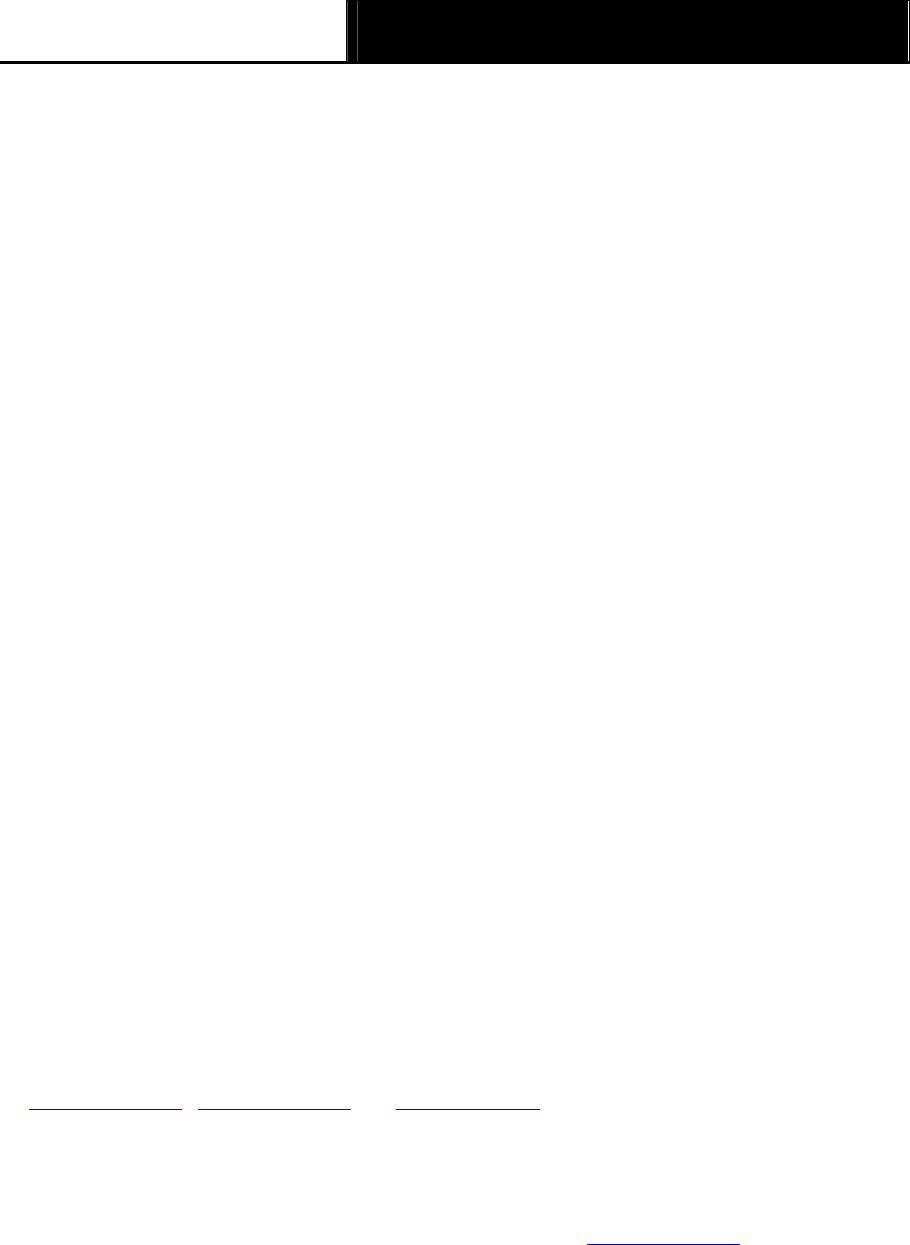
Портативный беспроводной 3G/4G-маршрутизатор
TL-MR3020
Руководство пользователя
3. Состояние – Наличие или отсутствие привязки MAC- и IP-адреса.
4. Настройка – Данные кнопки используются для загрузки или удаления элементов
таблицы.
¾ Загрузить – Добавление элемента в таблицу Привязки IP- и MAC-адреса.
¾ Удалить – Удаление элемента из таблицы.
Нажмите кнопку Привязать все для привязки всех текущих элементов, доступных после
включения данной опции.
Нажмите кнопку Загрузить все для загрузки всех элементов в таблицу Привязки IP- и
MAC-адресов.
Нажмите кнопку Обновить для обновления всех элементов.
) Примечание:
Элемент не может быть загружен в таблицу, если его IP-адрес был загружен ранее. В этом
случае система выдаст сообщение об ошибке. Аналогично функция "Загрузить все"
загрузит только те элементы, параметры которых не совпадают с уже имеющимися в
таблице Привязки IP- и MAC-адресов.
5.15 DDNS
В меню DDNS можно настроить функцию DDNS.
Маршрутизатор поддерживает функцию динамической системы доменных имен (DDNS).
Это удобно, если вы осуществляете хостинг своего сайта, FTP-сервера или почтового
сервера с фиксированным доменным именем (которое было задано лично Вами) и
динамическим IP-адресом. Для подключения в Вашему серверу необходимо будет ввести
доменное имя, независимо от Вашего IP-адреса. Перед тем как приступить к
использованию данной функции необходимо зарегистрироваться у поставщика услуг DDNS
(www.comexe.cn
, www.dyndns.org, or www.no-ip.com), который предоставит вам пароль и
ключ.
5.15.1 Comexe.cn DDNS
Если в качестве Поставщика услуг DDNS Вы выбрали www.comexe.cn, Вы перейдёте на
страницу, как показано ниже (
Страница 5-75).
- 186 -






